「GA4を使う必要があるが、設定や使い方が難しそう」
と感じる人は多い。
GA4とは「Googleアナリティクス 4」の略で、Googleが無料で提供するアクセス解析ツールだ。Webマーケティングの分野ではデータ分析の中核ツールとなっており、GA4を扱うスキルは重要である。
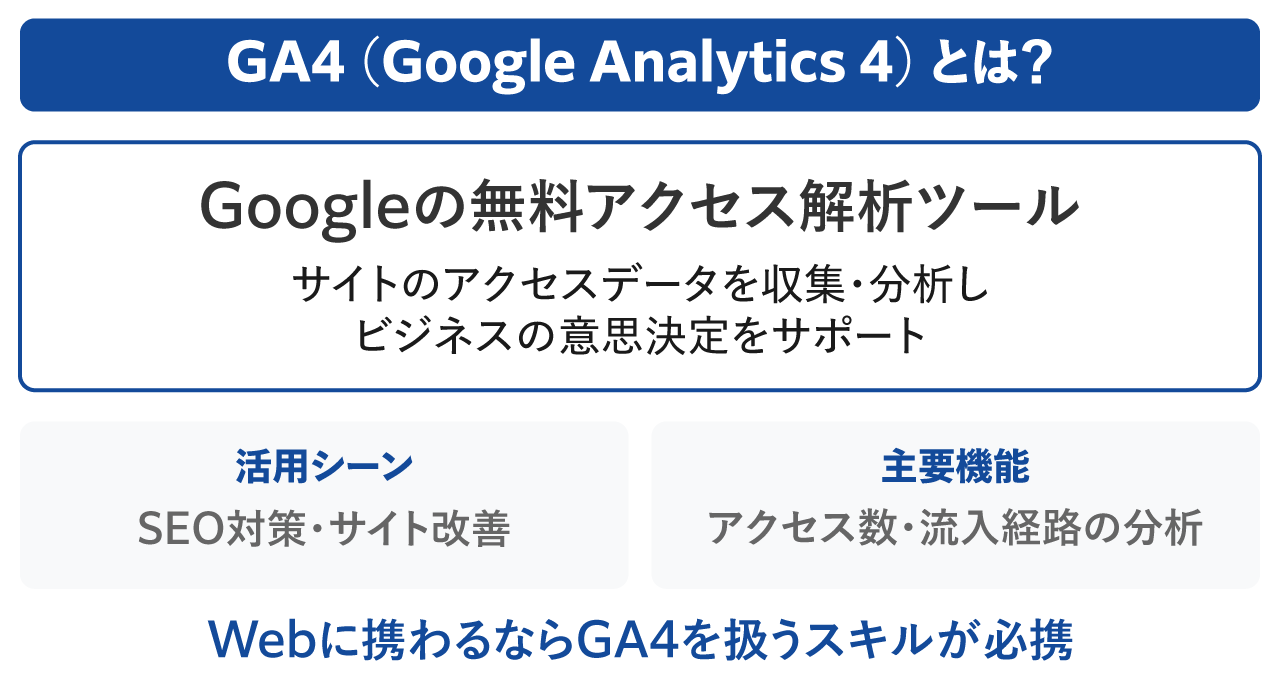
自社サイトのSEOに取り組む人や、ブログ・メディアを運営している人にとって、GA4を活用できなければ武器をひとつ失うのと同じだ。
本記事では、GA4の概要から導入手順、実務に直結する分析テクニックまでを図解で明示し、初心者でもスムーズに運用できるように構成した。読み進めれば、導入時に迷うポイントがクリアになり、サイト改善やSEO対策に必要なデータを捉えられるようになる。
Webに携わるなら、「GA4を自在に操れる」ことは必須といっても過言ではない。最後までお読みいただき、GA4をあなたの武器に変えてほしい。
目次
1. GA4とは何か?最初に基本事項として知っておきたいこと
最初に、GA4とは何か、基本事項として知っておきたいポイントから確認しよう。
- GA4(Googleアナリティクス 4)とは何か?
- GA4の仕組み
- GA4でできること・できないこと(他ツールとの比較)
- GA4のスキルが必要な職種や場面
- わからないことがあったときの情報リソース
1-1. GA4(Googleアナリティクス 4)とは何か?
冒頭でも触れたとおり、GA4は「Google アナリティクス 4」の略称で、Googleが無料で提供するアクセス解析ツールだ。
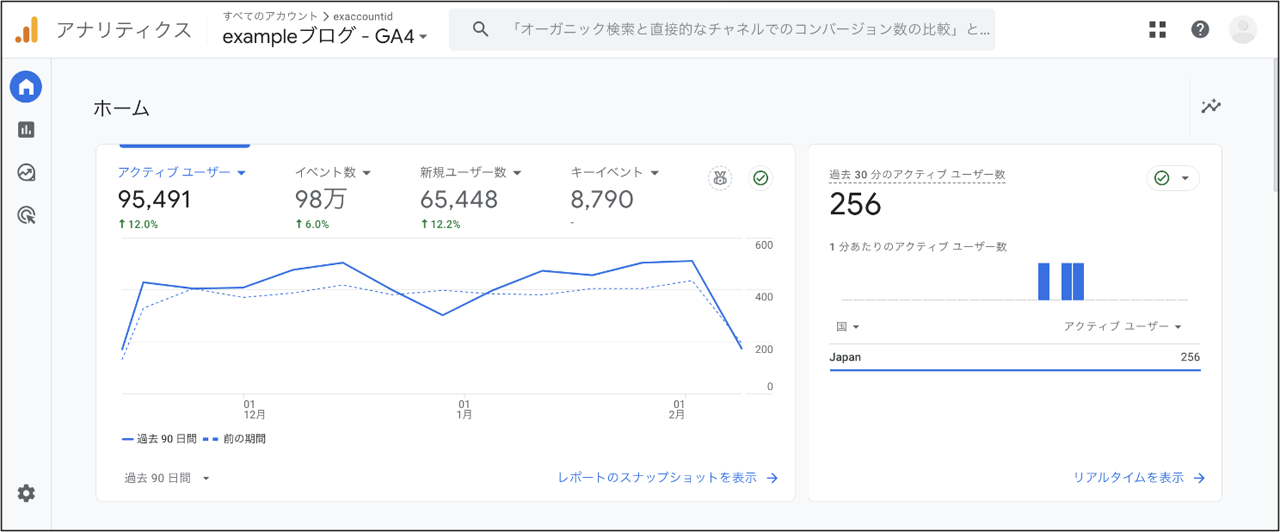
GA4を使うと、Webサイトやスマートフォンアプリなどを訪れたユーザーの行動を計測し、どのページがよく見られているか、どのような操作が多いかといった状況を多面的に把握できる。
【GA4の基礎情報】
- 提供元:Googleが運営するツールであり、Google アカウントを用いて管理する仕組みだ。個人利用から企業規模まで幅広いケースで導入されている。
- 対象範囲:Webサイトはもちろん、アプリの利用状況も同じアカウント内で管理できる。複数のサービスやメディアを横断してユーザー動向を追いやすい。
- 測定の特徴:ページ閲覧だけでなく、ボタンのクリックやスクロールなど多様な動きを測定できる。ユーザーの細かな行動を数字で把握するために役立つ。
- 可視化とレポート:GA4の画面上にはグラフや表が表示され、わかりやすくデータが可視化される。レポートをカスタマイズして、自分の目的に合った表示に変えることもできる。
参考:アナリティクス ヘルプ「[GA4] 次世代のアナリティクス、Google アナリティクス 4 のご紹介」
1-2. GA4の仕組み
設定方法はのちほど解説するが、GA4の測定はWebサイトやアプリに計測タグを追加して行う。

計測タグは、Webサイトやアプリ内のユーザー行動(ページビューやボタンクリックなど)を自動で検知し、GA4のサーバーへ送信する役割を担う。こうして集められたデータがレポート画面に反映される仕組みだ。
1-3. GA4でできること・できないこと(他ツールとの比較)
近年は、GA4以外にもさまざまなツールが登場しており、ツールごとに何ができる・できないのか、混乱してしまうシーンも多いだろう。
以下の表は、GA4を含むおもな計測・分析ツールを比較し、それぞれが得意とする分野と不得意な部分を整理したものだ。ツールごとの役割を理解しておくと混乱を減らしやすい。
| ツール | 用途 | できること | できないこと |
|---|---|---|---|
| GA4 | Webサイトやアプリのユーザー行動を分析し、ページビューやクリックなど細かな動きを可視化する。 | ◎ Webとアプリをまとめて計測し、訪問者の行動を統合的に捉える。 ◎ カスタムイベント(*1)を設定し、多角的なレポートを作成する。 ◎ 広告やBigQuery(*2)と連携し、広告成果やビッグデータ解析を拡張する。 | △ Googleの検索キーワードの詳細やインデックス状況を直接把握することは苦手。 △ 外部サービスとの連携はAPIなど追加設定が必要になる場合がある。 △ 導入直後は学習コスト(使いこなしに必要な労力や時間)が高く、設定を行わないとデフォルトで得られるデータが限定的になる。 |
| Search Console | Google検索での掲載状況やクリック数、検索キーワードなどを把握し、SEO施策の効果を検証する。 | ◎ 実際に検索結果に表示された回数やクリック数、平均掲載順位をチェックできる。 ◎ インデックス登録の有無を確認し、検索エンジンの巡回に関する問題などを発見しやすい。 | △ サイト内でのユーザー行動データ(ページ遷移やクリックなど)を細かく分析する機能はない。 △ 広告キャンペーンや他チャネルのパフォーマンスは対象外。 |
| 広告プラットフォーム(Google広告など) | 広告キャンペーンの成果やクリック数、コンバージョン測定などを管理し、予算配分や入札戦略の最適化を行う。 | ◎ 広告の表示回数やクリック数、費用対効果(ROASなど)を把握できる。 ◎ キャンペーンごとの入札調整やターゲット設定をリアルタイムに変更可能。 | △ 自然検索(オーガニック流入)の状況やユーザー行動データは直接扱わない。 △ クリエイティブの細かい効果やWebサイト内部のユーザーアクションは別途ツールで補完する必要がある。 |
| SNS解析ツール(X・Instagramなど) | SNS上の拡散状況やエンゲージメントをリアルタイムで追跡し、キャンペーン効果や話題性を測定する。 | ◎ いいねやリツイートなどの反応数、フォロワー推移を可視化できる。 ◎ SNS投稿別にクリック数やエンゲージメント率を算出し、コンテンツ方針を検討しやすい。 | △ Webサイトに誘導したあとの行動は直接追えないことが多い。 △ 検索キーワードや広告配信のパフォーマンスなど、SNS以外の施策データは別途ツールと連携しないと把握できない。 |
*1:カスタムイベントは、特定のユーザー行動を設定して計測できるようにする機能。
*2:BigQueryは、Google Cloud Platform (GCP) 上で提供されている大規模データ分析のためのサービス。
上記をざっくりまとめると、
- GA4は、サイトやアプリ内の行動データ分析が得意だが、検索結果の露出や広告の配信成果は直接カバーしない。
- Search Consoleは、検索キーワードや掲載順位など、SEO関連の状況を把握するのに向いているが、ユーザーのサイト内行動の詳細は扱わない。
- 広告プラットフォームは、有料広告の成果分析に特化しており、予算配分や入札の最適化を迅速に行えるが、自然検索(オーガニック検索)やSNS経由の流入状況はカバーしづらい。
- SNS解析ツールは、SNS投稿の拡散状況やエンゲージメントを深堀りできる一方、サイト内での動きには直接触れない。
このように、ツールごとの「得意分野」と「不得意な領域」を知り、組み合わせて使うことが重要だ。
※Search Consoleについては、「Google Search Consoleとは?初心者向けにキャプチャ付で解説」にて解説しているので詳細を知りたい方は参考にしてほしい。
1-4. GA4のスキルが必要な職種や場面
先に見たように、GA4はサイトやアプリ内でのユーザー行動を追跡するのに特化したツールだ。
検索キーワード分析や広告最適化などは別のサービスが得意とするため、GA4はコンテンツ改善やユーザーとの関係性向上を目指す職種・場面でとくに力を発揮する。以下に、GA4の知識を活かせる代表的なシチュエーションを挙げる。
【GA4が必要とされる職種とシチュエーションの例】
- Webマーケター:検索流入やSNSからの訪問ユーザーが、サイト内でどう行動しているかを把握したいとき、GA4を使う。どのページが人気か、どのリンクがクリックされやすいかを調べ、UI(ユーザーインターフェース)やコンテンツを最適化する。
- ECサイト運営者:商品ページの閲覧数やカートへの追加率、離脱が起きやすいポイントなどを追跡し、売上アップにつなげる施策を検討する。広告販促キャンペーンだけでなく、サイト内部のデザインや導線も含めてチェックしたい場合に有用。
- アプリ開発担当者:モバイルアプリの画面遷移やボタン操作を捉え、ユーザーの利用パターンや改善点を見つける。リリース後のアップデートに向けた継続的なデータ検証がしやすい。
- コンテンツ制作チーム:ブログやメディア運営で、閲覧数や滞在時間だけでなく、PDFダウンロードや動画再生などのユーザー行動を計測し、反応の良いコンテンツ作りに反映する。
- データ分析担当者:広告プラットフォームやSNS解析ツールと連携し、サイト内行動データを含む多角的な視点から戦略を練る。必要に応じてBigQueryとも連携して高度なモデルを組み、複雑な分析を進める。
上記のような業務に携わっている人や、これから就職・転職を考えている人にとって、GA4は必携スキルとなる。
1-5. わからないことがあったときの情報リソース
本記事ではこの後、初心者向け導入ガイドから具体的な指標の見方、中級者の使いこなしのコツまで解説するが、GA4のすべてを網羅することはできない。
GA4でわからないことがあったとき、まずチェックすべきページを以下に紹介するので、ブックマークして活用してほしい。
- Googleアナリティクス公式ヘルプ :GA4導入や設定に関する基本事項を体系的に把握しやすい。初期のアカウント構築から高度な分析まで段階的に理解を深められる。
- 公式ヘルプコミュニティ:実際のユーザー同士が知見を共有し合う場で、思わぬ活用術や回避策のヒントが見つかる。トラブル時のQ&Aや特定の課題について深く掘り下げた議論が行われている。
- 英語版ヘルプコミュニティ:国内コミュニティで見つからない最新情報や事例に触れられる。言語の壁はあるが、トラブルの解決策をいち早く見つけやすい。ブラウザの翻訳機能を使いながら活用しよう。
- YouTube公式チャンネル:英語のため字幕で見る必要はあるが、操作画面を動画で示しており、ステップごとの実践手順を把握しやすい。文章だけではわかりにくい箇所も画面を見ながら確認できる。
1-6. 補足:「UA」はGoogleアナリティクスの旧バージョン
補足として、GA4を調べていると目にする「UA」という語句について、説明しておく。これはユニバーサルアナリティクス(Universal Analytics)の略称で、Googleアナリティクスの旧バージョン(GA4の前身)だ。
UAは2013年に正式リリースされて以降、多くのサイトで使われてきたが、2023年7月1日をもって新規データ処理が停止される形で提供終了となった。
これからGA4の学習を始めるなら、UAについて考える必要はない。UAの稼働期間中に蓄積された過去データを参照するような特殊事情がない限り、UAは意識しなくてよい。
2. 初心者向けGA4導入ガイド〈1〉アカウント作成〜計測タグ発行まで
ここからは、GA4の導入を実際に進めていこう。まずはアカウント作成から計測タグ発行までの以下のプロセスを解説する。
- 初期設定を開始する
- GA4アカウントを作成する
- プロパティを作成する
- データストリームを設定する
2-1. 初期設定を開始する
まず、Googleアナリティクス(https://analytics.google.com/analytics)にアクセスする。Googleアカウントにログインしていない場合、ログインを求められるのでログインしよう。
以下の画面が表示されたら、[測定を開始]をクリックして初期設定をスタートする。
![[測定を開始]をクリック](https://lucy.ne.jp/bazubu/wp-content/uploads/2025/04/what-is-ga4-05.png)
2-2. GA4アカウントを作成する
GA4アカウント作成のプロセスが始まるので、まずアカウント名を入力して、[次へ]をクリックする。
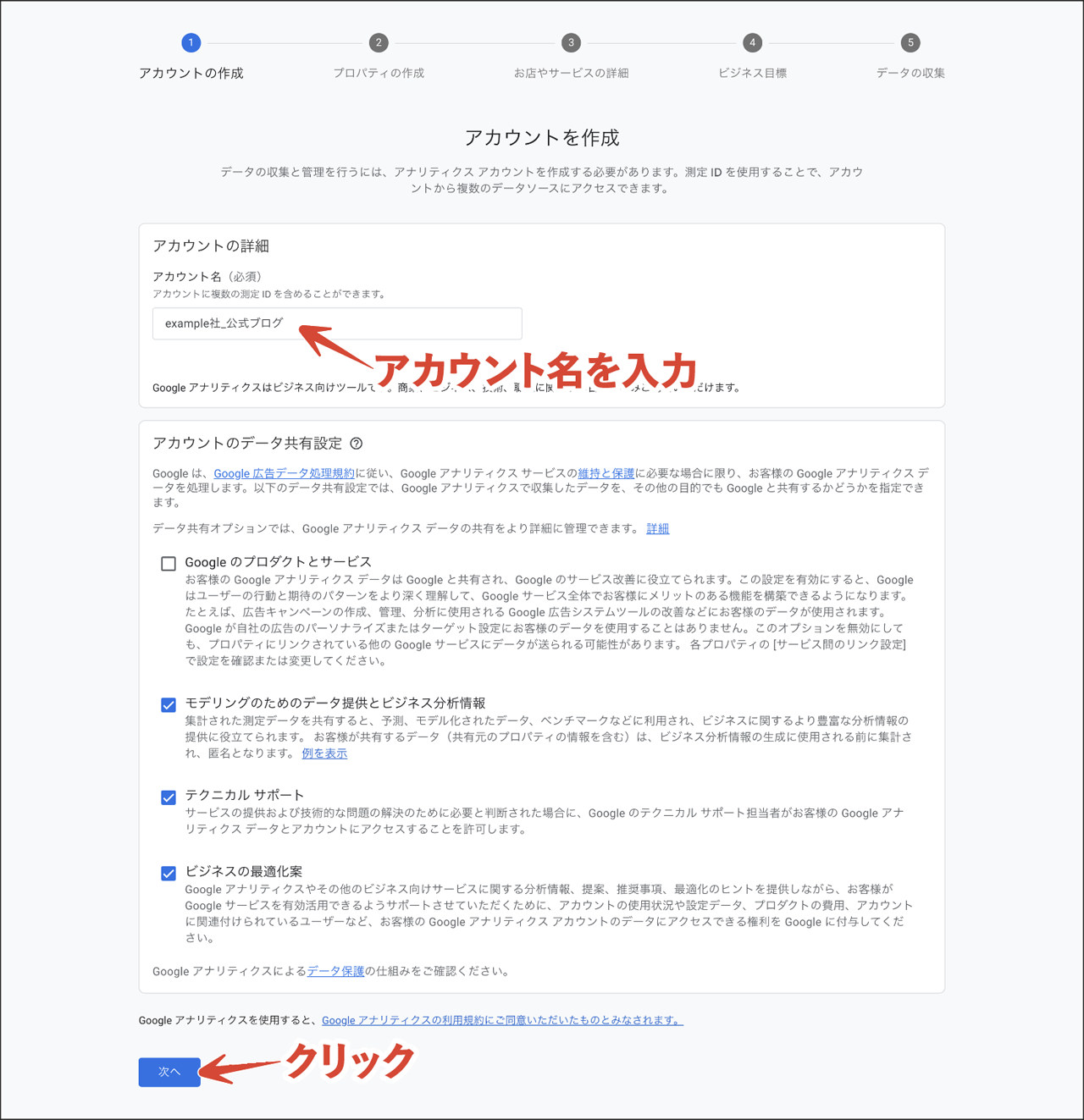
アカウント名は、ビジネスやプロジェクトの名前に基づいて、わかりやすくシンプルに設定しておこう。「○○社コーポレートサイト」「△△ECサイト」などが挙げられる。または、複数のサイトをひとまとめにする場合は、事業部門やプロジェクト単位の名前にしてもよいだろう(○○プロジェクト、△△チームなど)。
なお、アカウント名は後からでも管理画面から変更できる。ひとまず深く考えずに仮の名前を入力しても大丈夫だ。
2-3. プロパティを作成する
次は「プロパティ」の作成だ。プロパティとはデータを収集・保管する単位で、GA4では通常、1つのWebサイトやアプリごとに1プロパティを作成する。
プロパティの作成プロセスでは、まず基本情報の入力画面が表示される。プロパティ名(サイトの名称など)、レポートのタイムゾーン、通貨を設定する。日本のサイトであればタイムゾーンは「日本標準時 (GMT+9)」、通貨は「JPY(日本円)」を選択しよう。
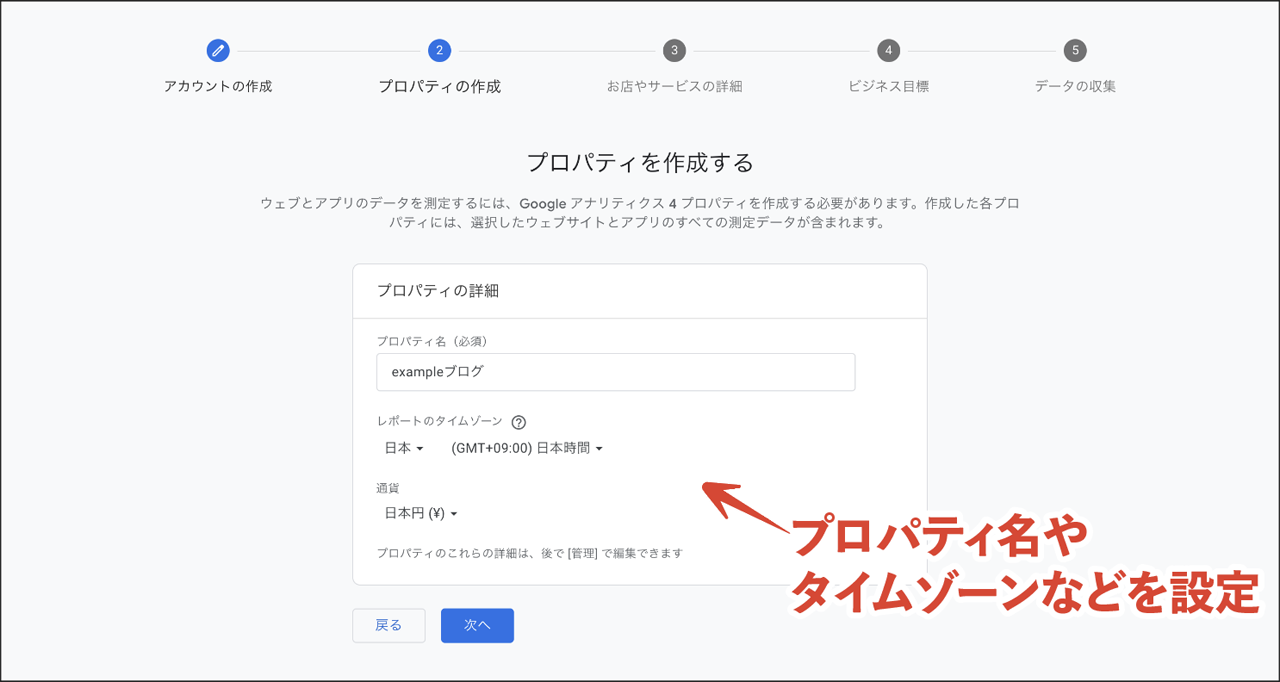
次へ進むと業種カテゴリの選択を求められる。自社の業界に近いものを選択しておこう(これにより業種別ベンチマークデータが将来活用できる可能性がある)。ビジネスの規模(従業員数)も設定しよう。
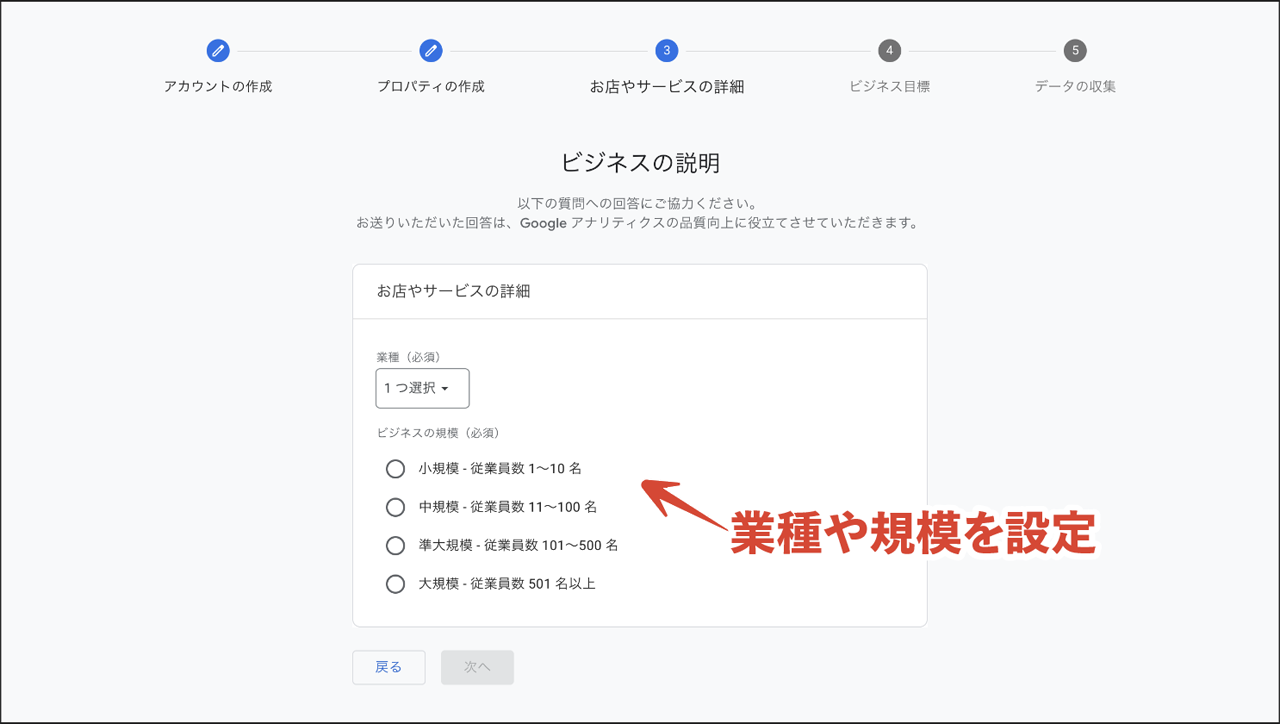
その後、ビジネス目標の選択画面が出てきたら、それぞれの目標に合うものを選択しておく。
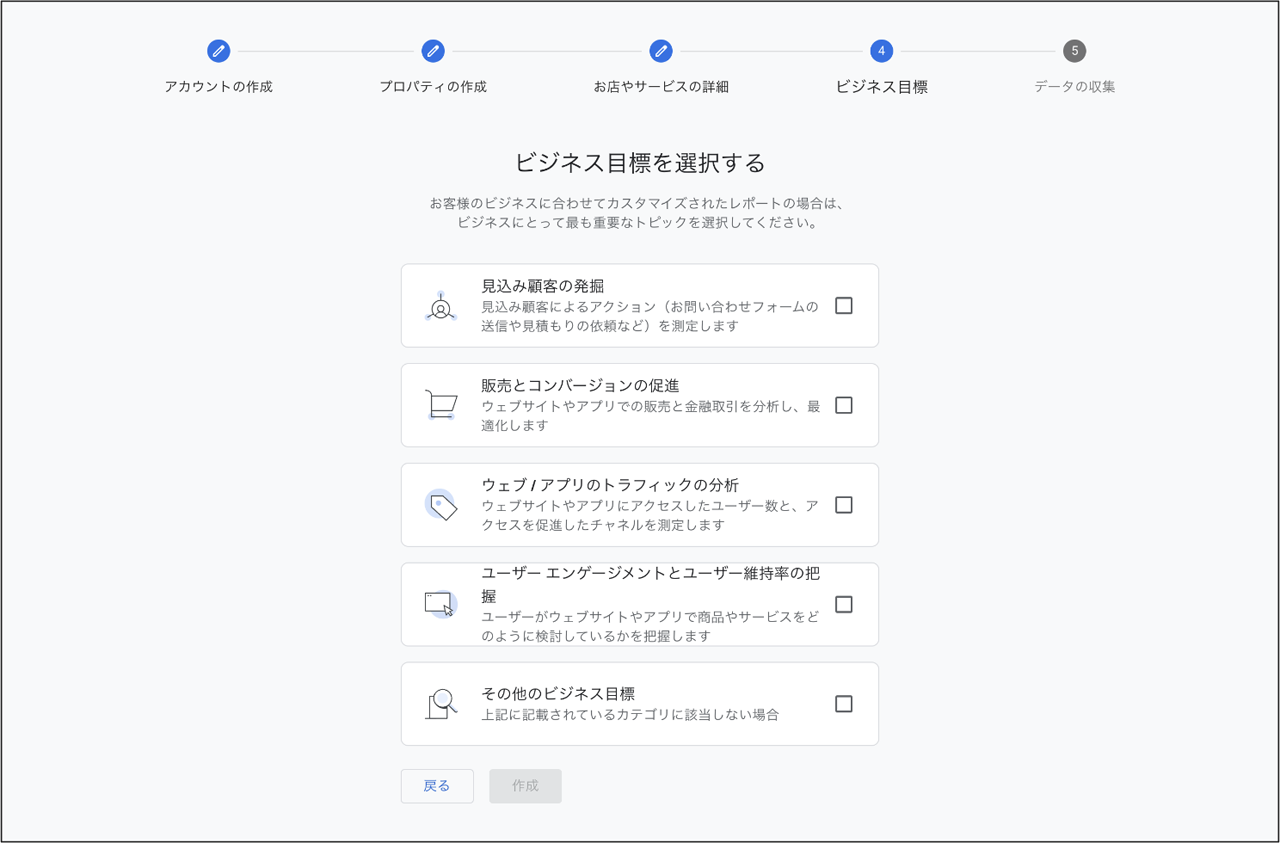
ここでの目標設定は、のちのレポートで提案される内容などに影響を与える。ただ、この選択は初期設定のガイダンスとして機能するものであり、後から調整可能だ。深く考えすぎず、次に進もう。
上記で[作成]をクリックすると、Google アナリティクス利用規約の同意画面が出る。最初に表示されている英文は、Googleが提供するCookieの利用ポリシーに関するものだ(過去に許諾している場合、出ないケースもある)。
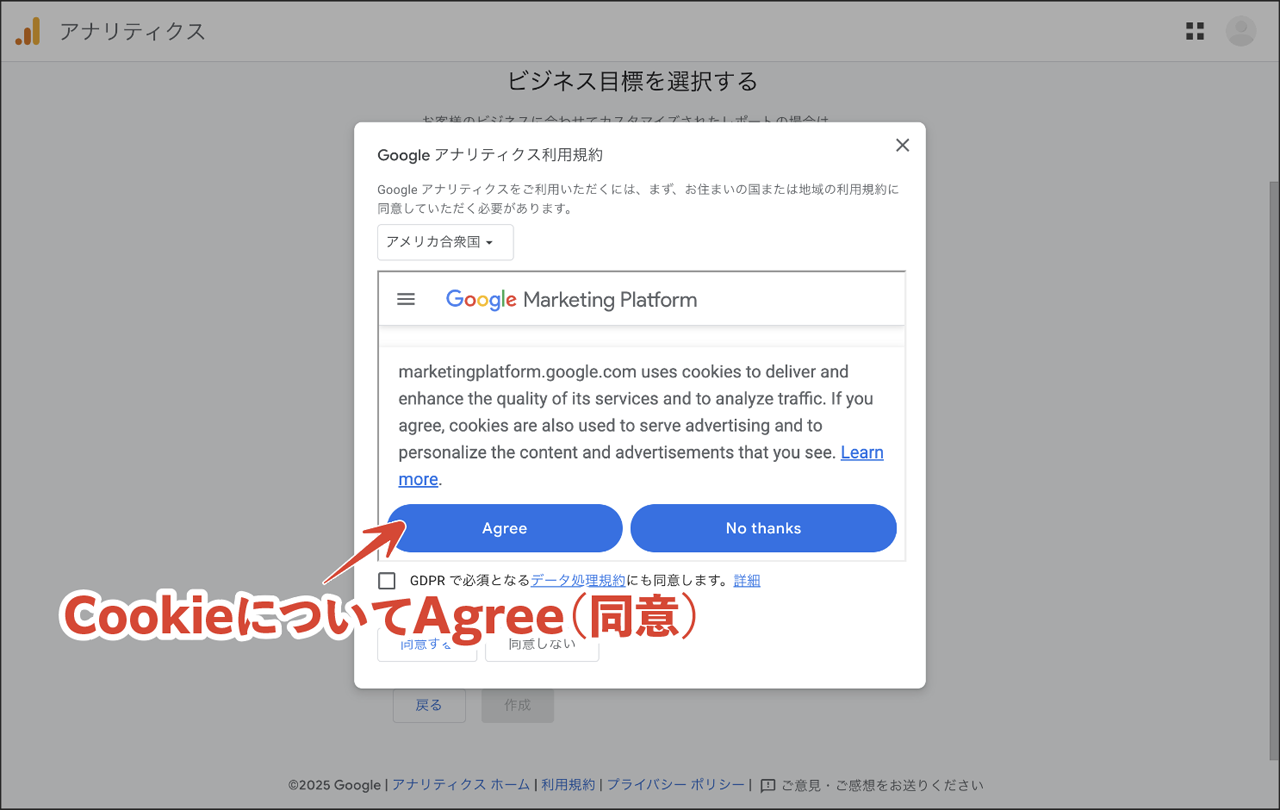
Cookieを利用しないとGA4で収集できるデータが大幅に制限されてしまうため、通常は[Agree]を選ぼう。Cookieに関する詳細は「Google による Cookie の利用方法 – ポリシーと規約 – Google」にて確認できる。
[Agree]を選んでCookieの許諾画面が閉じた後、Google アナリティクス利用規約が表示される。国を「日本」に切り替えて日本語にしたうえで内容を確認し、問題がなければ[同意する]をクリックする。
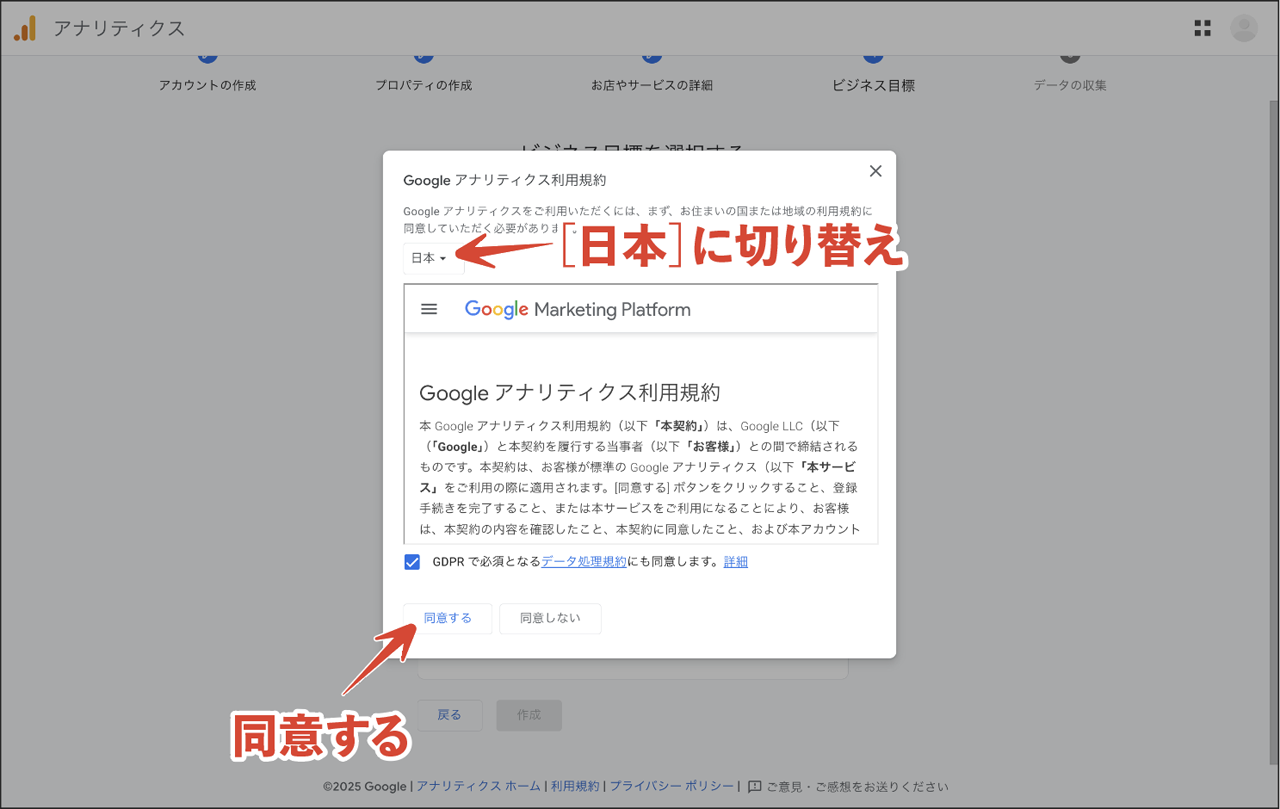
「データ収集を開始する」の画面に遷移したら、GA4アカウントとプロパティの作成は完了だ。
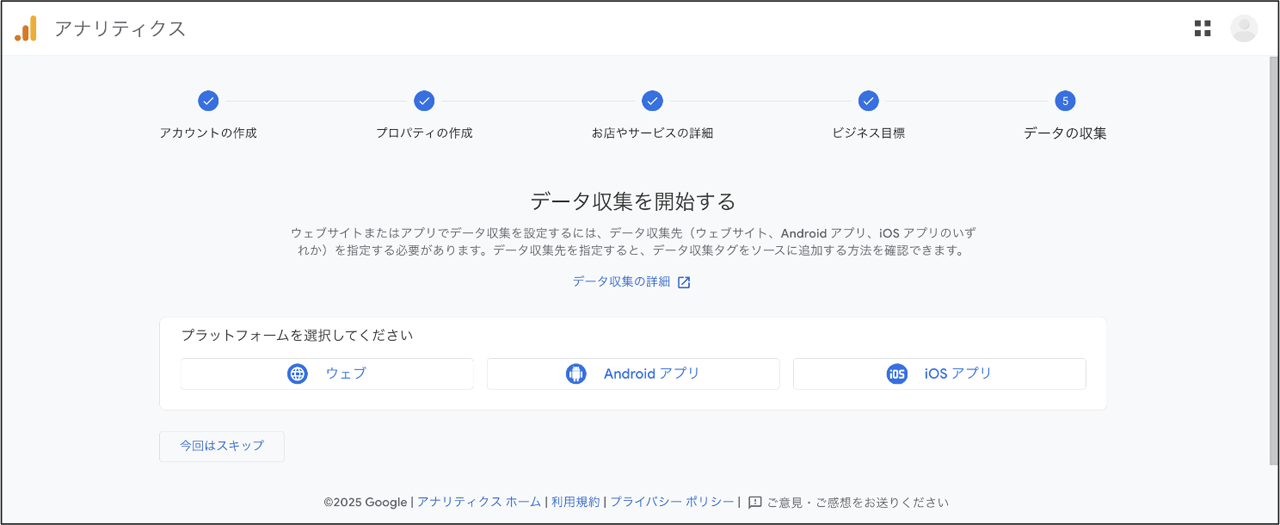
2-4. データストリームを設定する
「データ収集を開始する」のプロセスでは、まず対象を選ぶ。Webサイトであれば、[ウェブ]を選択する(アプリの場合は、それぞれ[Android アプリ][iOS アプリ]を選ぶ)。
![[ウェブ]を選択](https://lucy.ne.jp/bazubu/wp-content/uploads/2025/04/what-is-ga4-13.png)
すると「データストリームの設定」画面が開く。
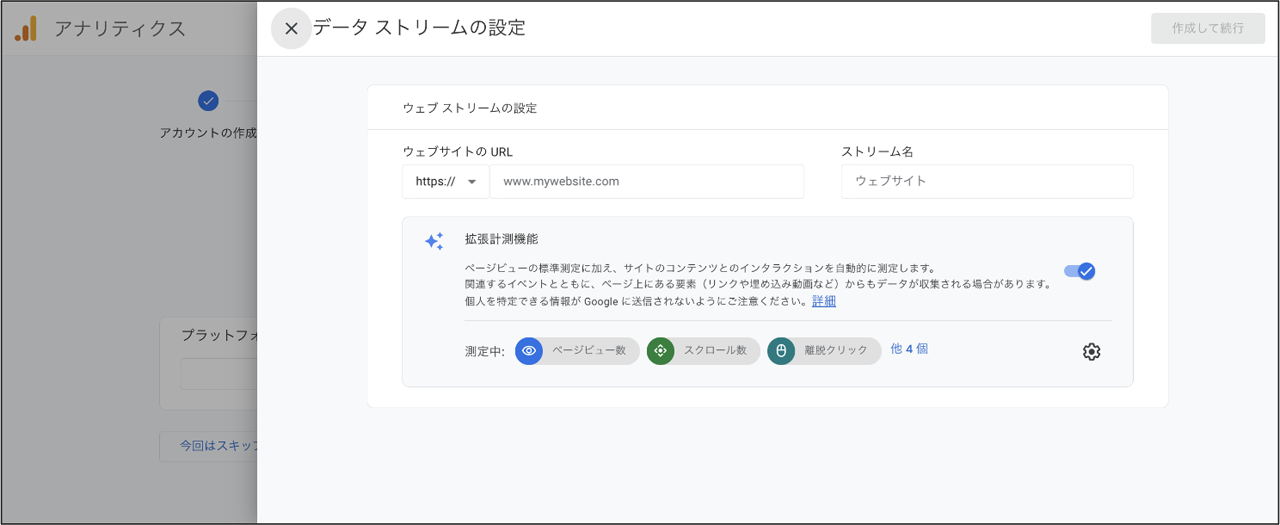
データストリームは、WebサイトやアプリからGA4にデータを送信するパイプラインのようなものだ。ここまで「アカウント」と「プロパティ」を設定したが、階層としては「アカウント>プロパティ>データストリーム」となっている。
データストリームの設定では、計測したいサイトのURLを入力して、ストリーム名(サイト名でOK)を設定しよう。[拡張計測機能]は有効(ON)にしておくとよい。ページビューのほかにスクロールや離脱クリック、ファイルダウンロードなどのイベントが自動追跡されるからだ。
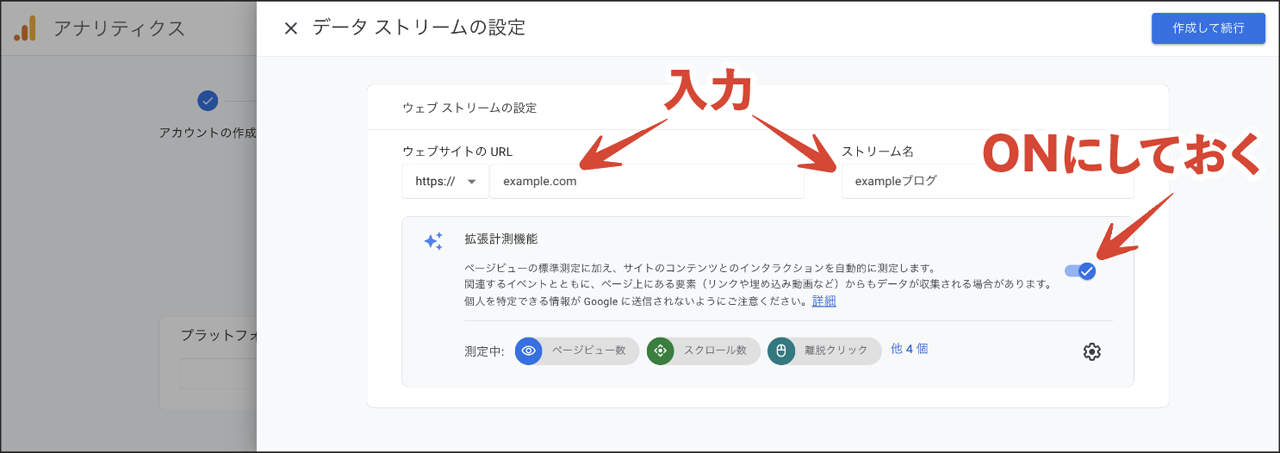
右上の[作成して実行]をクリックすると、GA4の測定IDが発行される。これは「G-XXXXXXXXXX」の形式で、サイトに埋め込むタグに必要となる番号だ。
ここまで来たら、次は自分のサイトにタグを埋め込むプロセスを進めていく。どのようにサイトに埋め込むのか、次の章で見ていこう。
3. 初心者向けGA4導入ガイド〈2〉計測タグの設置
データストリームの作成が完了すると、以下のようなタグ設定の説明画面に遷移する。
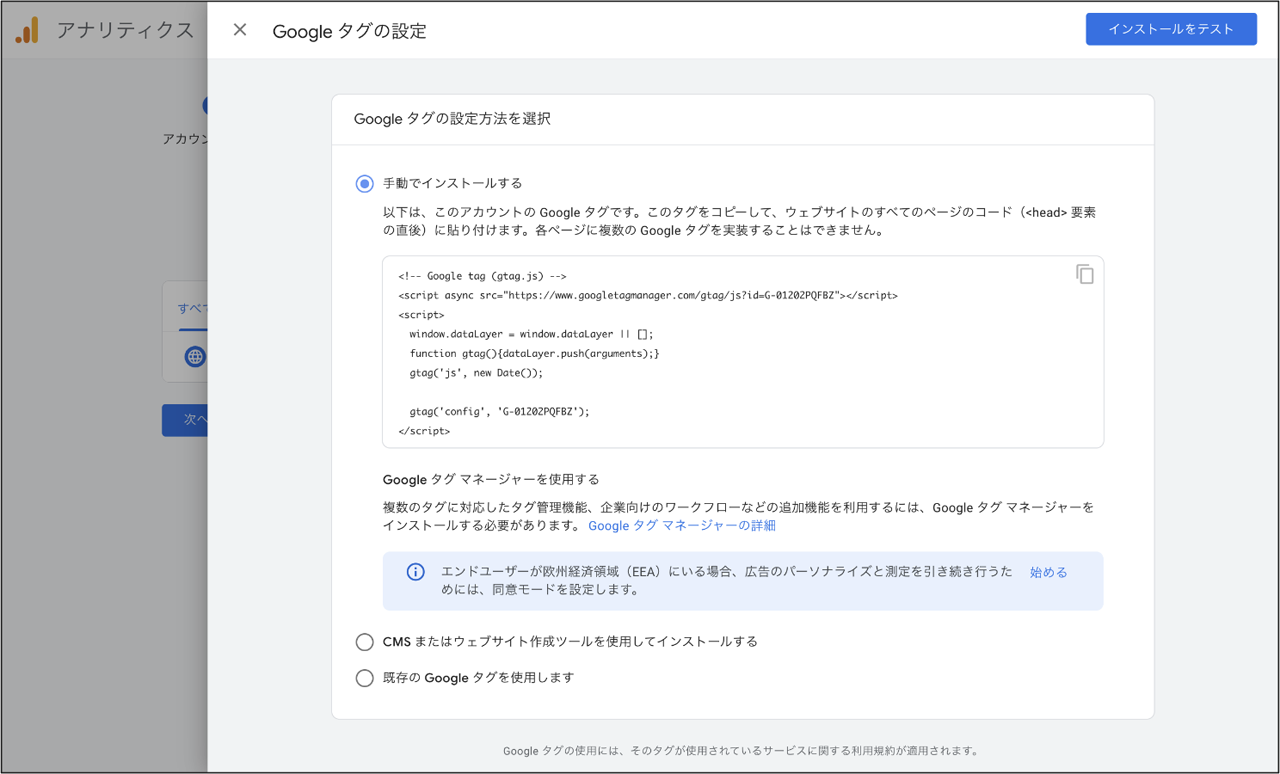
具体的な方法として、以下のポイントを見ていこう。
- 推奨は「Googleタグマネージャー」の使用
- WordPressならプラグインやテーマから設定できる
- GTMもプラグインも使わない場合(直接設置)
- GA4にデータがうまく反映されないときは?
3-1. 推奨は「Googleタグマネージャー」の使用
GA4のタグ(計測コード)の設置方法はいくつかあるが、初心者には「Googleタグマネージャー (GTM)」の利用を強くおすすめする。
参考:Google公式「Google タグ マネージャーのご利用ガイド」
GTMとは、まさにGA4のタグのようなタグを管理するための専用ツールで、使わない手はない。GTMを使えば、サイトのソースコードを直接編集せずにWeb上の操作だけでGA4のタグを管理・導入できる。
GTMを使い始める最初に一度、GTMのコードをサイトに埋め込めば、あとはGTM画面上でタグの追加・変更が可能だ。今後、タグを増やしたり修正したりする際も、格段に楽になる。
簡単に手順を紹介しよう。
GTMアカウント&コンテナの作成
GTM (tagmanager.google.com) にログインしてGTMのアカウントを作成し(通常は会社名をアカウント名にする)、次にコンテナを作成する。コンテナとはタグを格納する入れ物で、対象サイトのドメインごとに1コンテナ用意するのが一般的だ。コンテナ作成後、表示されるGTMの埋め込み用コード(スクリプト)を自社サイトの<head>および<body>タグ内に挿入する。これはサイト全体に一度だけ行えばOKだ。
この手順は、「Googleタグマネージャーの使い方【初心者OK】導入から設定例までわかる」にて解説しているので、詳しくはそちらを参照いただくとわかりやすい。
GA4設定タグの作成
GTMアカウントとコンテナの準備ができたら、GTMのワークスペースで[新しいタグを追加]する。
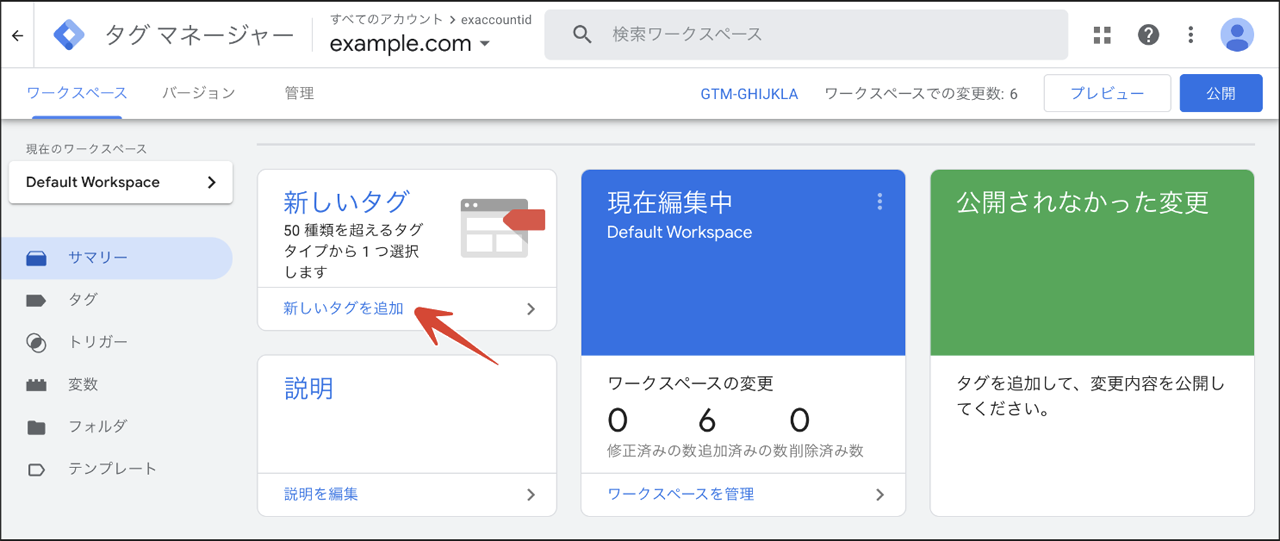
以下のタグタイプ選択画面を開き、「Googleタグ」を選択する(ここではGoogleアナリティクスは選ばない)。
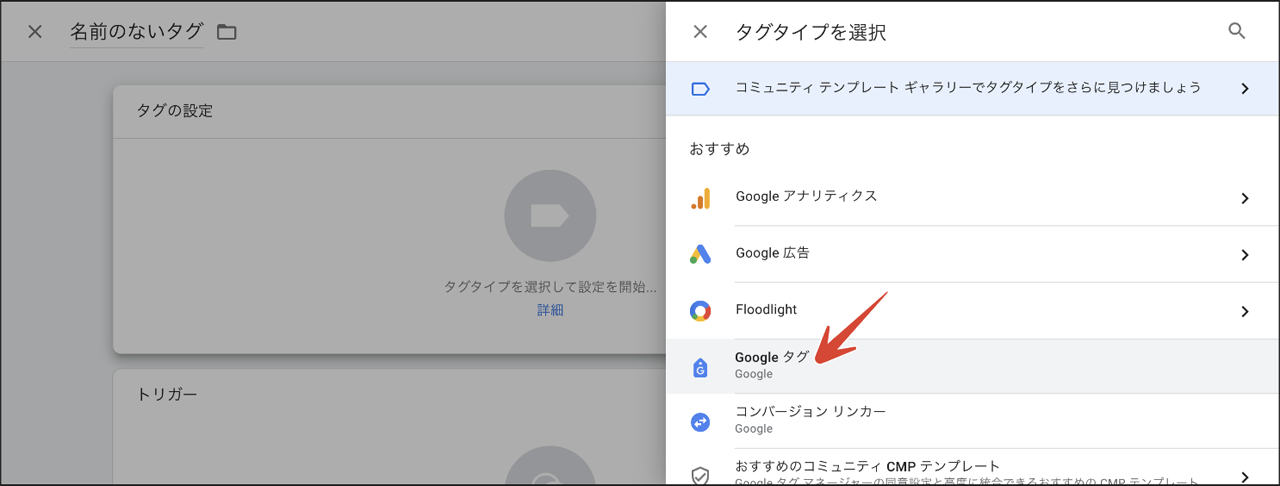
Googleタグの設定画面が開けたら、先ほどGA4で発行された測定ID(G-XXXXXXXXXX)をタグIDの欄に入力し、保存したら完了だ。
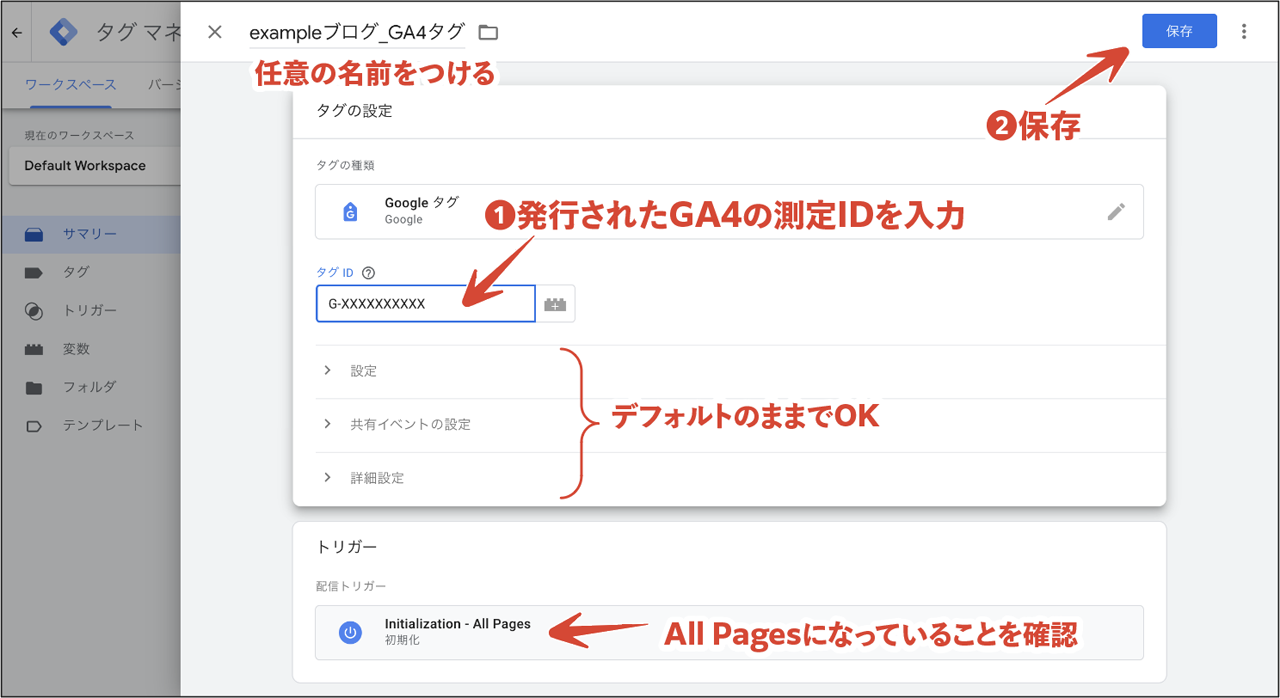
トリガーには「All Pages(すべてのページ)」を指定し、このタグを全ページで有効にしておく。これでGA4の計測が用意できた。
補足:GTM導入を強く推奨する理由
GTMを使うと、GA4のタグ管理だけでなく、将来的にリマーケティングタグやヒートマップツールなどほかのツールのタグも一元管理できる。結果としてコード実装のミスが減り、マーケティング施策の展開もスピーディーになる。初心者でも「タグはGTMで管理するのが今や常識」と覚えておいて損はない。
3-2. WordPressならプラグインやテーマから設定できる
近年はCMS(コンテンツマネジメントシステム)を利用してサイトを構築している企業も多い。たとえばWordPressであれば、GA4のタグ設置はプラグインなどを使って非常に簡単に行える。
Google公式プラグインを使う方法
WordPressユーザーは、Google公式の「Site Kit」プラグインを利用しよう。
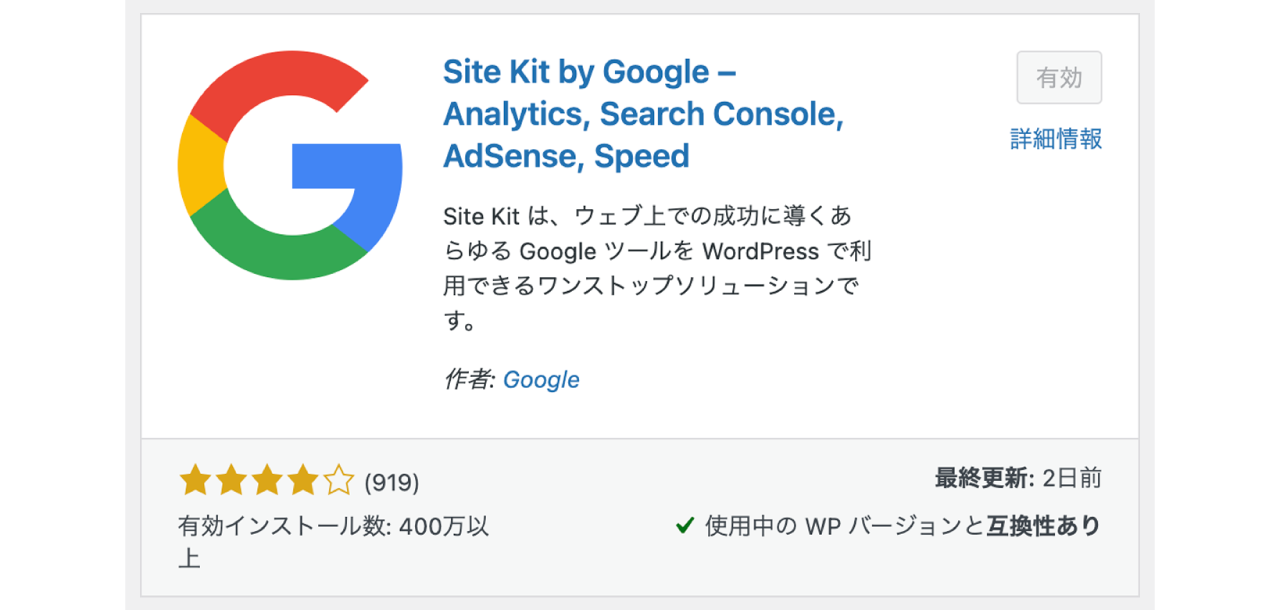
このプラグインをインストールしてGoogleアカウントと連携するだけで、測定IDを入力する手間もなくGA4とサイトを接続できる。Site Kitは前述のGTMと連携可能で、GA4タグをGTM経由で設置するといった設定も、プラグイン画面上で完結できる。
Site Kitは、初心者でも数クリックで導入が完了する手軽さが魅力だ。さらに、拡張性や全体効率、将来を見据えた運用を考えても、「Site Kitプラグイン+GTM経由」は理にかなっており推奨できる方法である。
テーマや別プラグインを使う方法
使用中のWordPressテーマによっては、管理画面に測定IDを直接入力できる機能を備えている場合がある。そのような項目があれば、GA4の測定ID (G-XXXX…) を貼り付けて保存すれば設置完了だ。
また、テーマに機能がなくても「WPCode」や「Insert Headers And Footers」などのプラグインを使えば、<head>に任意のコードを挿入できるので、そこにGA4タグの計測コードを記述することもできる。 初心者には前述のSite Kitが最も簡単だが、事情があれば環境に合わせて適した方法を選ぶとよい。
3-3. GTMもプラグインも使わない場合(直接設置)
もし何らかの理由でGTMもプラグインも使わない場合は、GA4の管理画面から取得した計測コードをサイトのHTMLに直接埋め込む方法もある。具体的には、GA4のタグ設定説明画面に表示される指定のコードをコピーし、自社サイトの<head>要素の直後に貼り付ける。
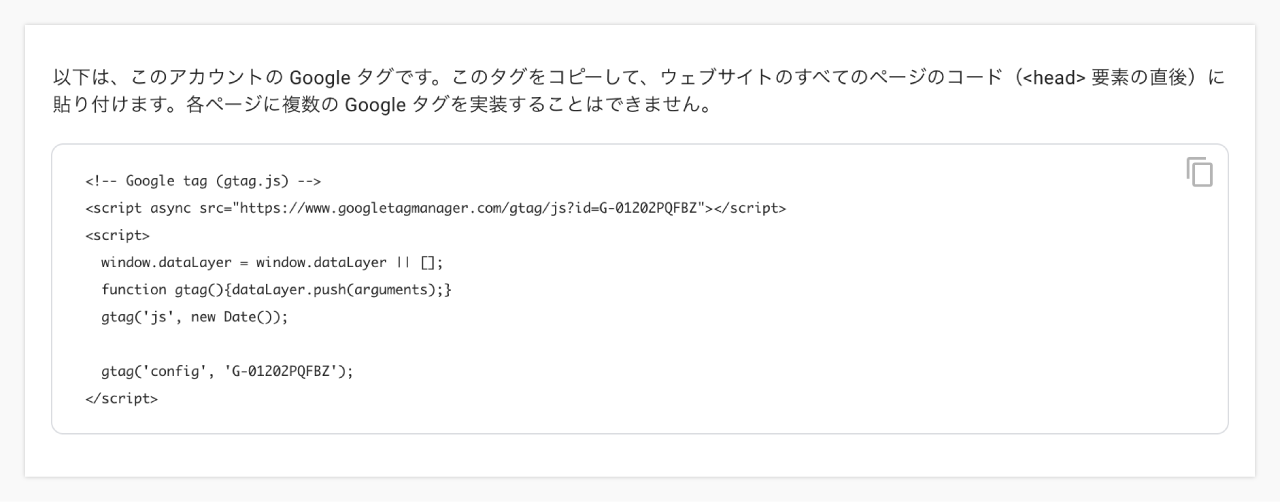
ただし、今後の運用のしやすさやミス防止の観点から、可能な限りGTM経由の実装を推奨する。
3-4. GA4にデータがうまく反映されないときは?
以上が、GA4の導入プロセスの手順だ。
GA4タグの設置が完了したら、GA4のトップページにアクセスしてデータが入ってくるか確認しよう。データが反映されるまでの時間は、通常は数分から数十分程度である。
データが入ってこない場合、以下のような画面が表示される。
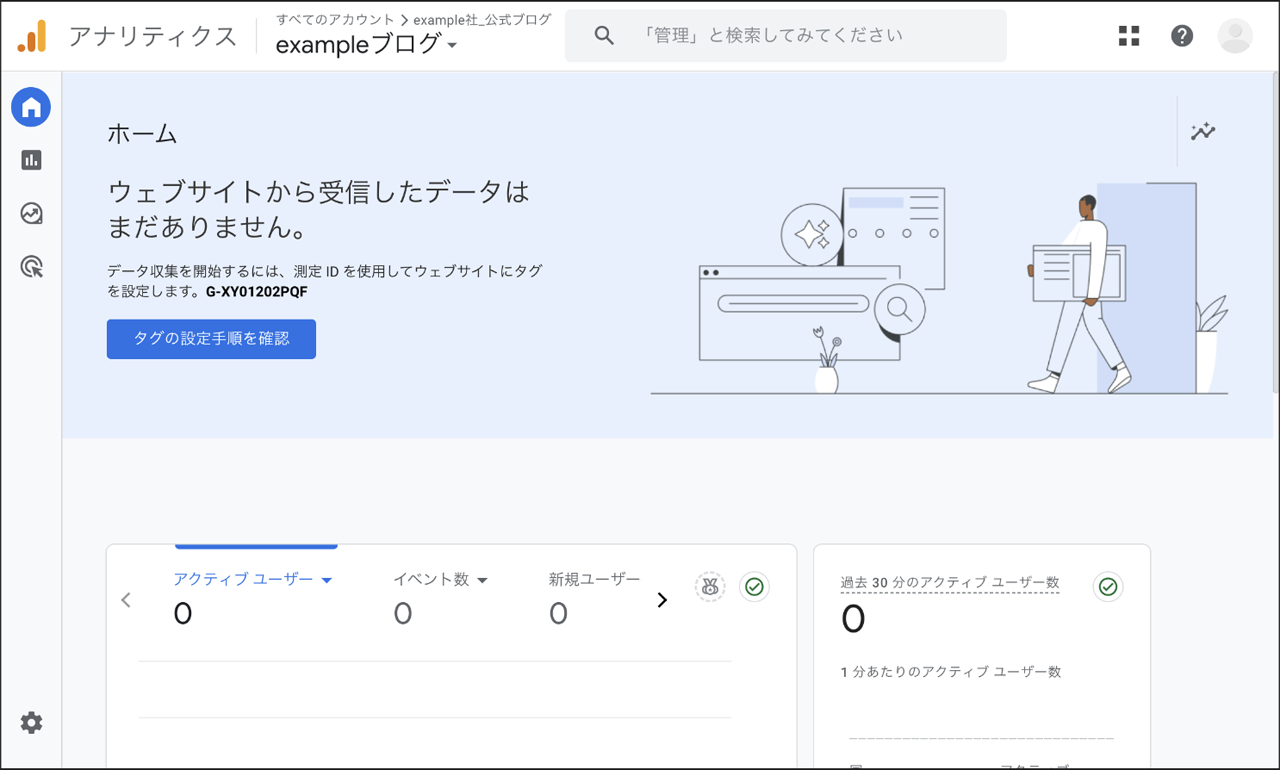
タグを設定してから48時間経過してもデータが正しく反映されないときは、問題が生じている可能性が高い。Google公式ヘルプの 「[GA4] ウェブサイトでのタグ設定のトラブルシューティング」を確認しよう。掲載されている項目を丁寧に確認していけば、解決できるはずだ。
4. GA4初期設定が終わったら追加設定したいポイント
GA4に無事にデータが反映されたことが確認できたら、必要に応じて以下の追加設定も行っておこう。
- Google広告・Search Console・他サービスとの連携
- コンバージョンイベントの設定
- データ保持期間を14カ月に延長
- 内部トラフィックの除外
4-1. Google広告・Search Console・他サービスとの連携
広告成果やGoogle検索流入キーワードの状況は、GA4レポート内で一緒に把握できると便利だ。Google広告やSearch ConsoleとGA4を連携させよう。
【やり方】
- [管理(歯車マーク)]をクリックして管理画面を開き、[サービス間のリンク設定]から「Google広告のリンク」「Search Consoleのリンク」など、連携させたいサービスを選んで、指示に従って連携させる。
- 必要に応じて、Firebase(アプリ解析)やBigQuery(データ分析プラットフォーム)などもリンクする。

たとえば、Google広告をリンクすると、広告からの訪問者がサイト内でどんな行動を取ったかを追える。Search Consoleを連携すると、SEO施策の効果検証がはかどる。たとえば「どの検索キーワードが多く流入を生んでいるか」をGA4内で解析できるようになる。
4-2. コンバージョンイベントの設定
お問い合わせや資料ダウンロード、商品購入など、ビジネス上重要なアクション(コンバージョン)を正しく追跡するには、GA4でコンバージョンイベントを設定しておくと便利だ。
ここでいう「イベント」とは、ユーザーがサイトやアプリ内で起こす具体的な行動を指している。たとえば、ページを表示する、スクロールする、ボタンをクリックする、動画を再生するといった動作がイベントとして記録され、GA4はそれを分析する仕組みだ。
【やり方】
- GA4管理画面の[データの表示]→[イベント]を開く。
- すでに発生しているイベントの一覧が表示されるので、コンバージョンとしてマークしたいイベントを探し、[キーイベントとしてマークを付ける]のトグルボタンをオンにする。
- 標準では記録されていない特定の動作をコンバージョンに加えたい場合は、まずタグ設定で「カスタムイベント」を作成したうえで、上記と同じ手順でコンバージョンに指定する。
- 正しく設定できれば、各レポートに「キーイベント」として計測されるようになる。
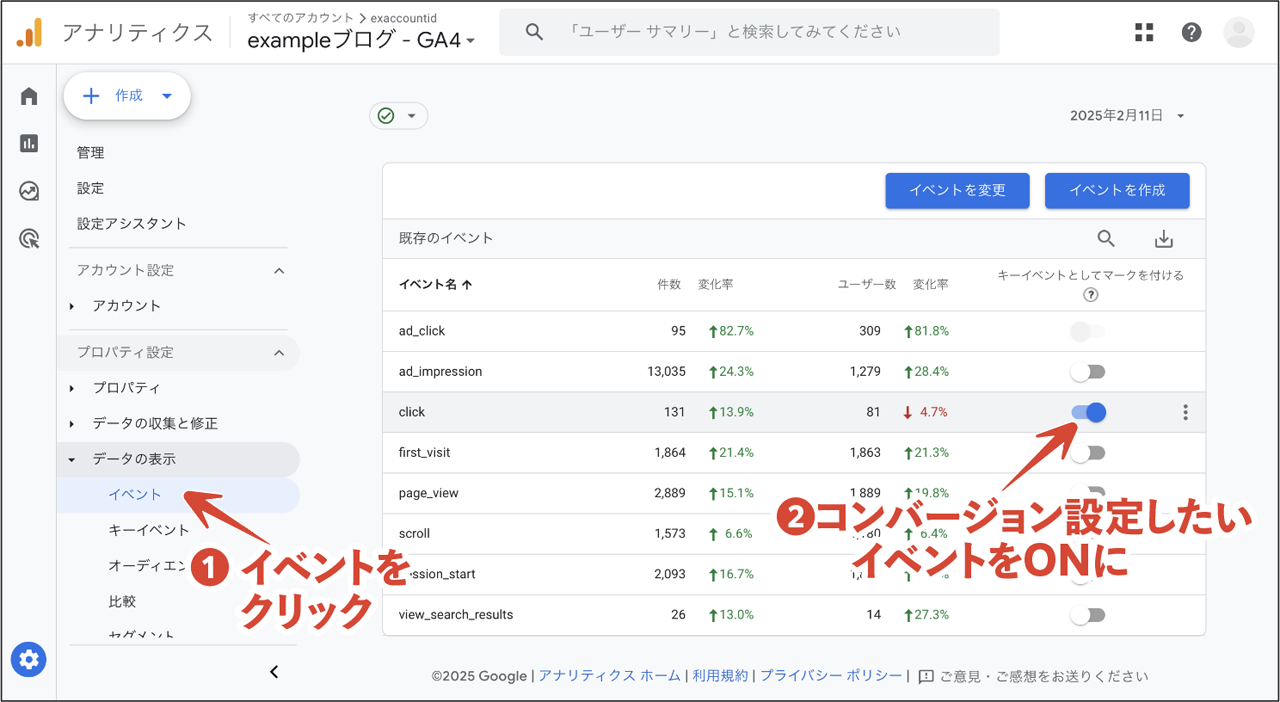
コンバージョン設定に関する詳細は、「GA4コンバージョンの設定方法から確認方法・注意したいミスまで解説」にて解説している。
「カスタムイベント」についての補足
前述のとおり、GA4ではユーザーの行動を「イベント」という単位で捉えていて、それぞれイベント名が付いている。“page_view”(ページの閲覧)や、“click”(クリック)などが代表例だ。イベントごとに日時やページURL、クリックされたボタンのIDなどの情報も収集でき、細かい分析ができるようになっている。
GA4のデフォルト設定のままでも多くのイベントが自動収集されるが、自分でカスタマイズしてイベントを追加することもできる。それが「カスタムイベント」だ。
カスタムイベントの設定手順は別記事の「GA4イベント設定をわかりやすく解説:初心者向け手順から活用法まで」にまとめているので、参考にしてほしい。
なお、初心者の場合は、最初から複雑なカスタムイベントを作らなくても、既存のイベントをコンバージョンに指定するところから始めると理解が進みやすい。ある程度慣れてきたら、カスタムイベントの設定にもチャレンジしてほしい。
4-3. データ保持期間を14カ月に延長
初期設定ではGA4のデータの保持期間が2カ月になっているため、これを最長の14カ月に延長しておこう。
【やり方】
- GA4管理画面の[データの収集と修正]→[データの保持]を開く。
- データの保持期間を[14か月]に変更して保存する。
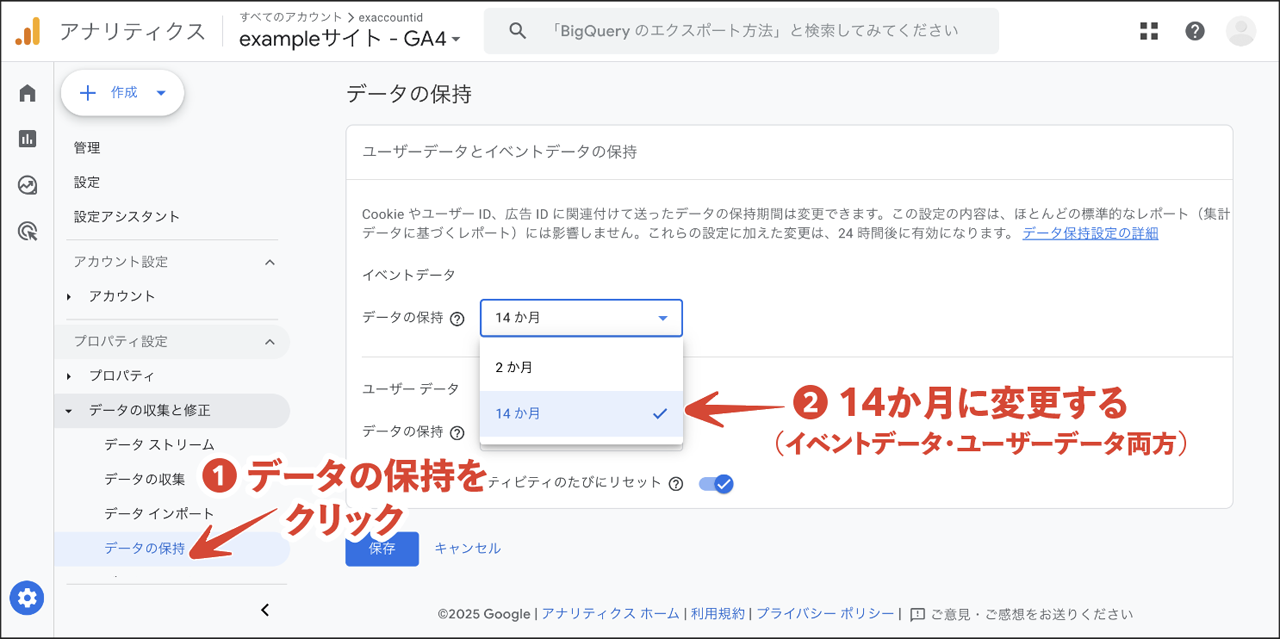
4-4. 内部トラフィックの除外
GA4のレポートに自社スタッフのアクセスやイベントのテスト実行が含まれると、実際のユーザー行動データが混ざってしまい、正しい数字がわからなくなる。社内アクセスを集計から外す設定をしておこう。
【やり方】
- GA4管理画面から[データの収集と修正]→[データストリーム]を開き、設定したいウェブストリームをクリックする。
- ウェブストリームの詳細で[タグ設定を行う]→[内部トラフィックの定義]→[作成]と進み、自社のグローバルIPアドレスを登録する。
- IPアドレスを登録後は「内部トラフィックルール」が作成され、自社アクセスが自動的に除外される設定になっていることを確認する。
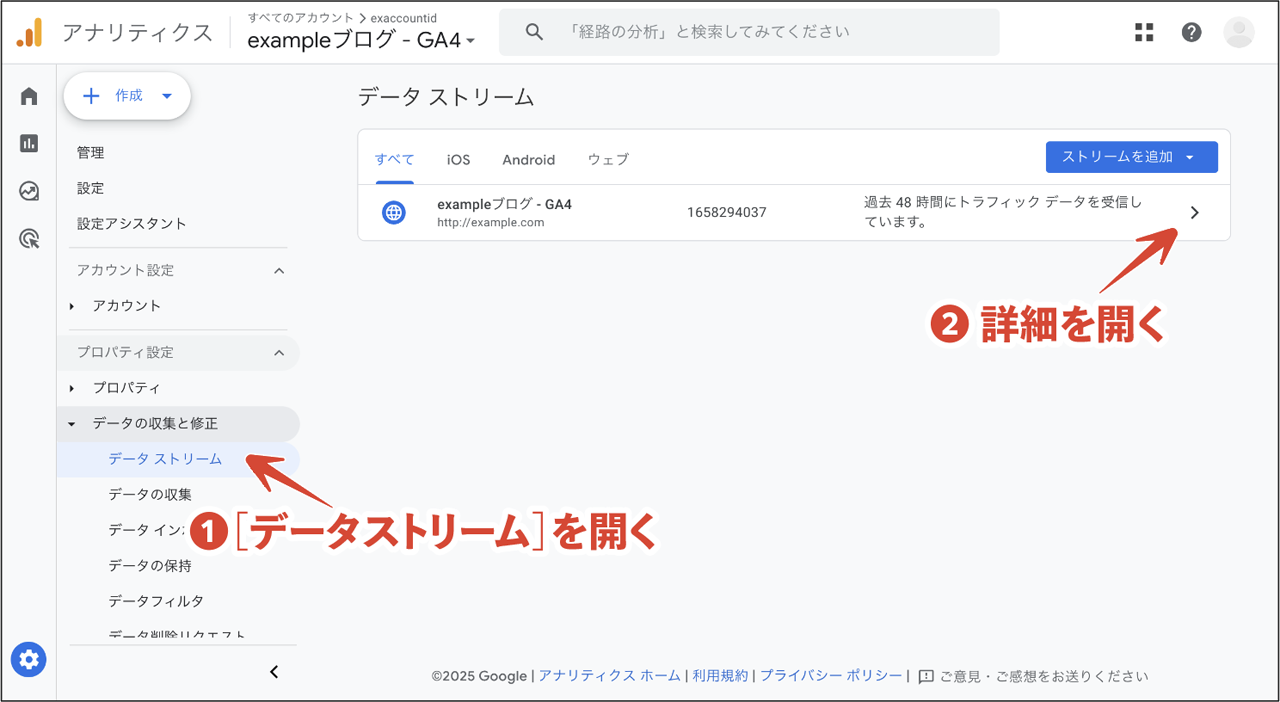
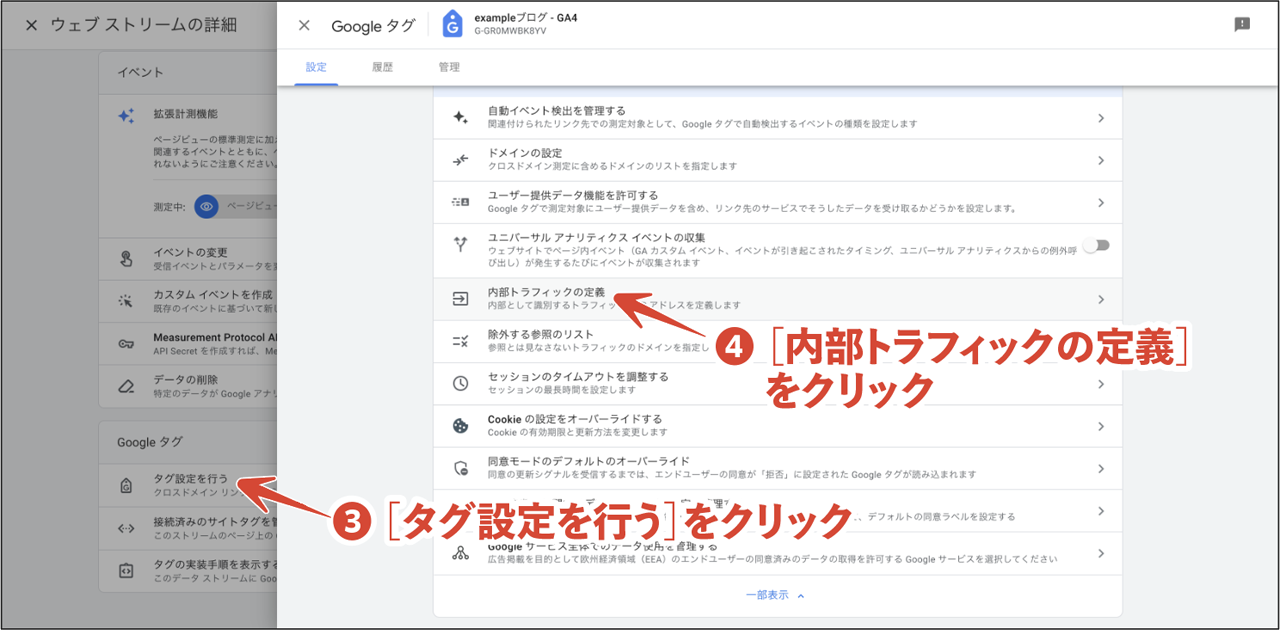
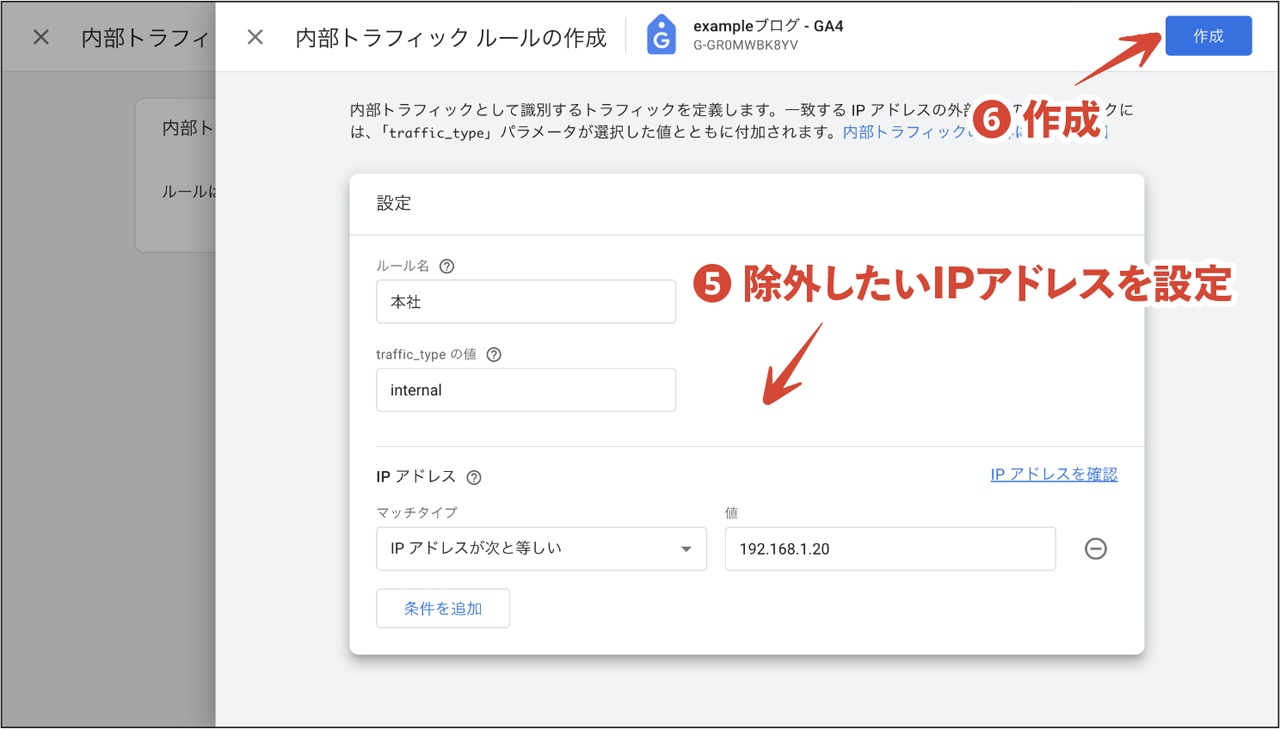
なお、除外すべきIPがわからない場合は、自社のネットワーク管理部門に問い合わせて確認しながら進めよう。
より詳しい手順解説が必要な場合は、Google公式ヘルプの「[GA4] 内部トラフィックの除外」もあわせて確認してほしい。
5. GA4の実践的な活用方法:GA4で押さえるべき基本指標
ここまでの準備が整ったら、サイトからGA4への計測データの送信が行われ、時間の経過とともにデータが蓄積していく。GA4画面左側にあるグラフのアイコンからレポート画面にアクセスできるので、レポートの見方を学んでいこう。
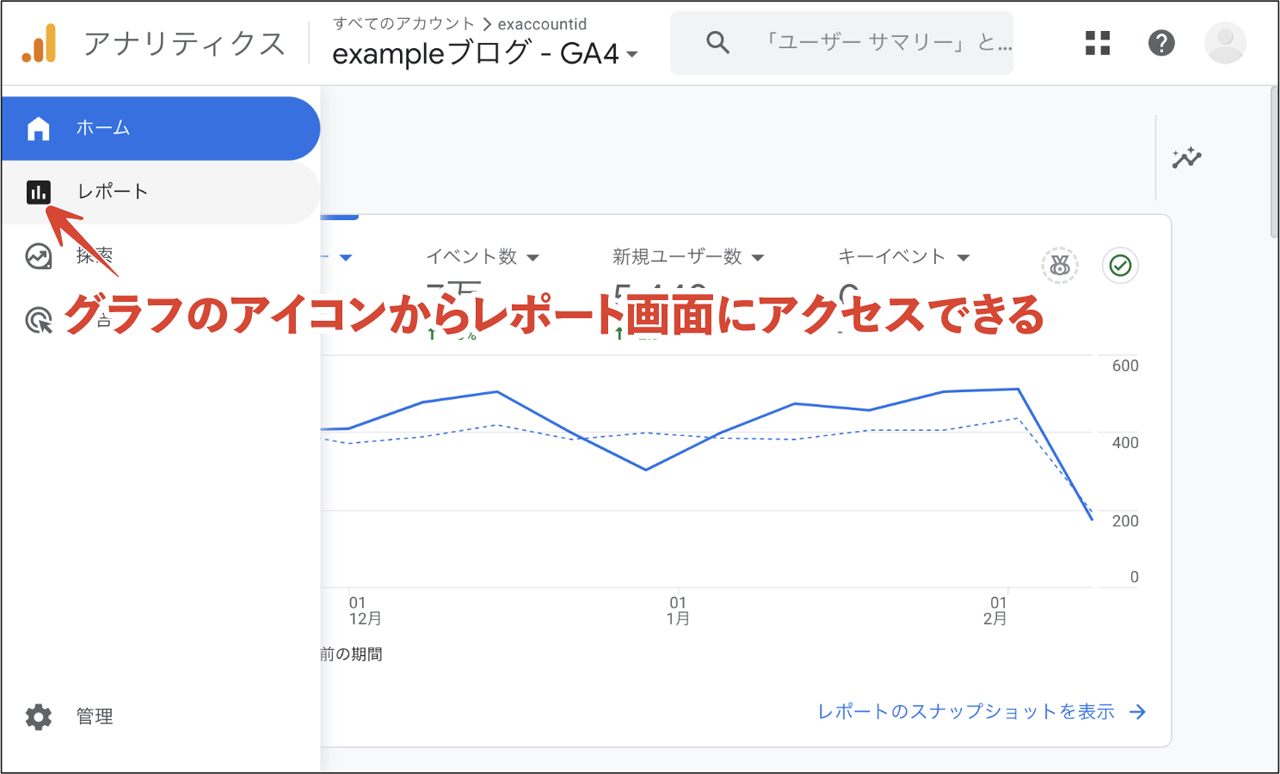
ここでは、まず押さえたい指標として以下のポイントを解説する。
- エンゲージメント関連指標
- 集客(ユーザー獲得・トラフィック獲得)
- ユーザー属性
- コンバージョン指標
5-1. エンゲージメント関連指標
「平均エンゲージメント時間」や「セッション継続時間」などのエンゲージメント関連指標は、ユーザーの関心度合いを把握するうえで欠かせない要素である。
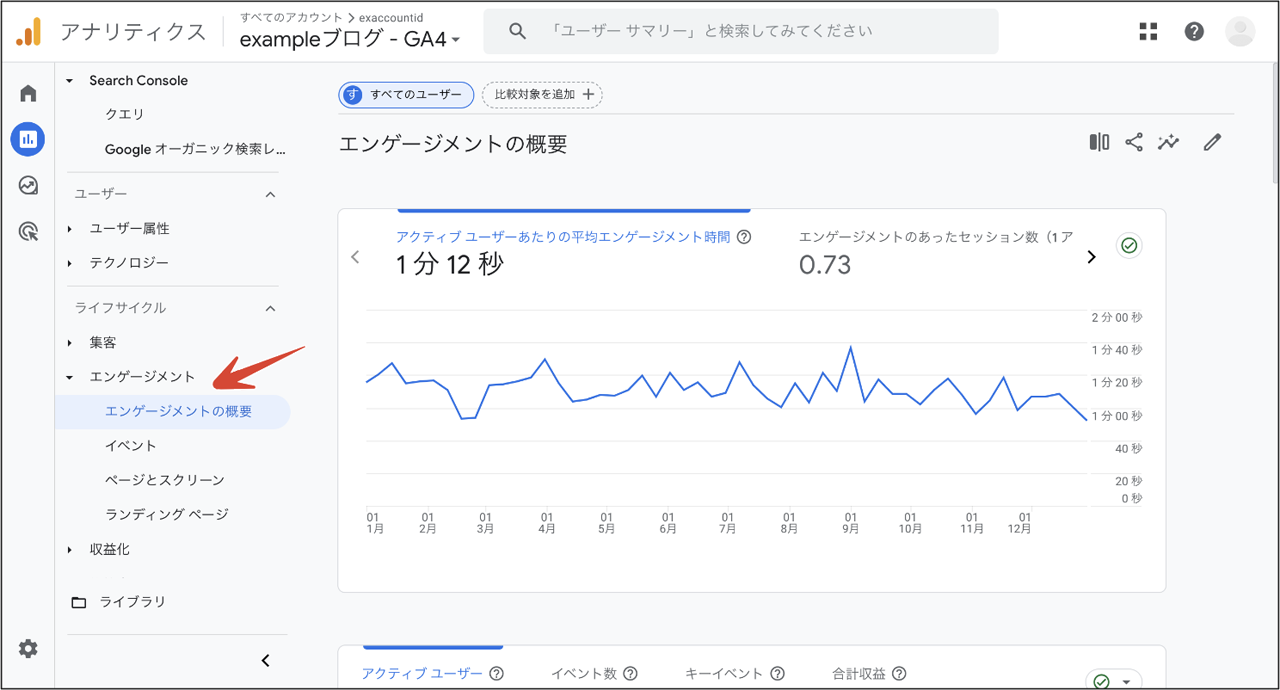
ここでいうエンゲージメントとは、「ユーザーがサイト内でどの程度、積極的に行動し、コンテンツと関わっているか?」のことだ。例として、滞在時間が長いほど、エンゲージメントが高いと考えられる。
このようなエンゲージメント指標は、たとえば、オウンドメディアであればユーザーが記事をしっかり読んでいるかを示す重要な数値となる。エンゲージメントが低い場合、コンテンツ内容や読みやすさに課題があるかもしれない。
あるいはECサイトの場合、商品ページに滞在している時間が短いなら、ユーザーが魅力を感じなかった可能性が高い。逆に長い時間をかけて閲覧し関連ページも参照しているなら、購買意欲が高まっていると推測できる。
このようにエンゲージメント指標を活用すると、サイトのどの部分が強みで、どこに改善の余地があるかを見極めやすくなる。
5-2. 集客(ユーザー獲得・トラフィック獲得)
集客レポートは、サイトへの流入経路を理解する重要指標になる。ユーザーがどこから来ているかを正確に把握しないと、効果的な広告投資やSEO対策を打つことは難しい。
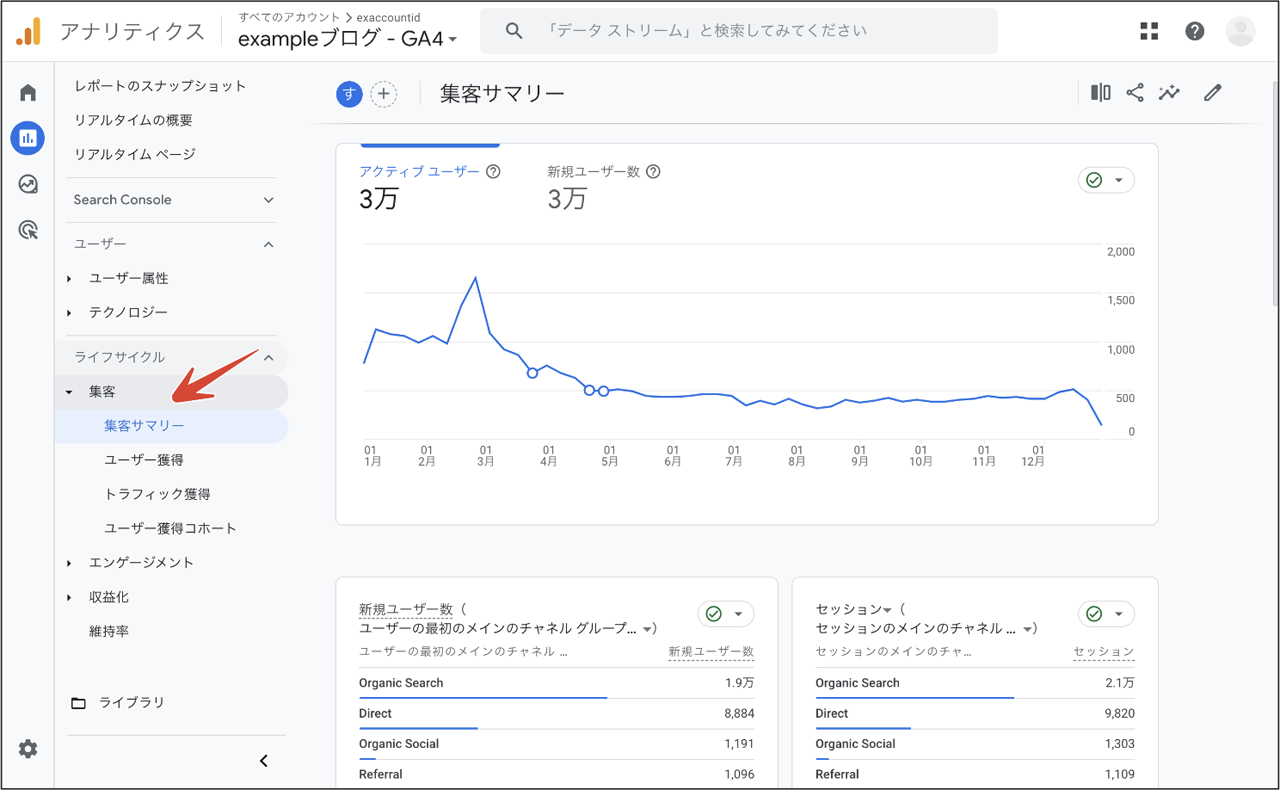
GA4の集客レポートでは、
- Organic Search(自然検索)
- Direct(直接)
- Referral(他サイトからのリンク)
- Paid Search(有料検索広告)
など、チャネル(流入経路)ごとにセッション数(サイト訪問数)や新規ユーザー数、リピーター数、コンバージョン数(キーイベント数)などが確認できる。
たとえば、特定のチャネルが成績を伸ばしていれば、その施策を強化する糸口になるし、逆に伸び悩むチャネルがあれば追加のテコ入れを検討しやすい。
5-3. ユーザー属性
ユーザーのレポートでは、訪問ユーザーの属性(性別・年齢・国・地域・興味関心・その他)や、新規ユーザー、リピートユーザーなどが表示される。
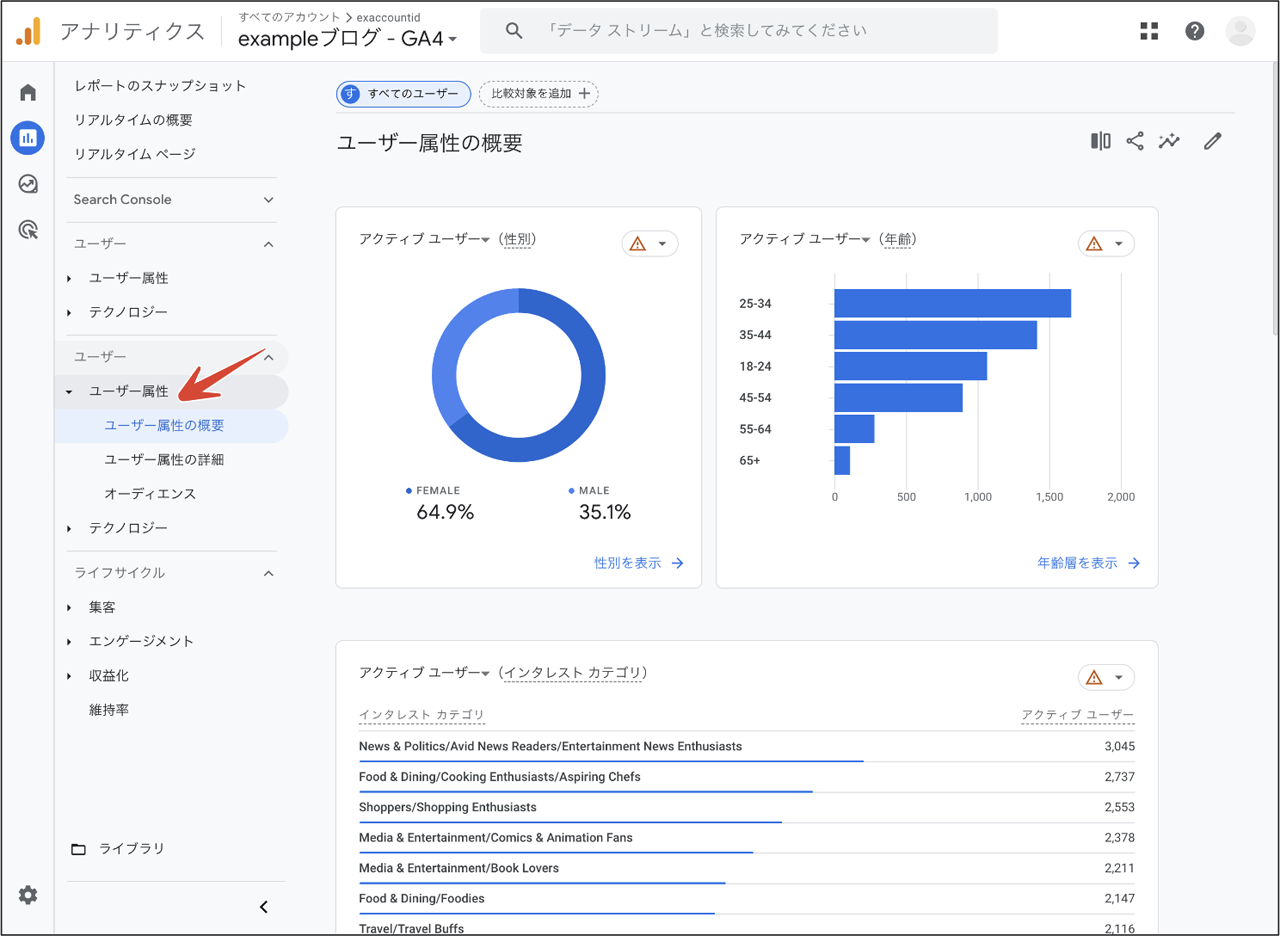
ユーザーレポートは、サイトのユーザーがどのような特性を持った人たちなのか理解するために欠かせない。
たとえば若年層の割合が高いなら、SNSとの連動を強化するといった戦略が考えられる。逆に年齢層が高めであれば、より詳しい商品説明や落ち着いたデザインを意識するなど、サイトの作り方を最適化しやすい。
ユーザーの背景を知れば、コンテンツ作成やマーケティング施策をより的確に展開できるようになる。
5-4. コンバージョン指標
サイトにおけるコンバージョンはさまざまだが、代表的なものは「商品購入」「お問い合わせ送信」「資料請求ダウンロード」「メールマガジン登録」などだ。
先にも述べたとおり、GA4では、これらに対応するイベントをキーイベントとしてマークしておくと、レポート上でコンバージョンをトラッキングできる。
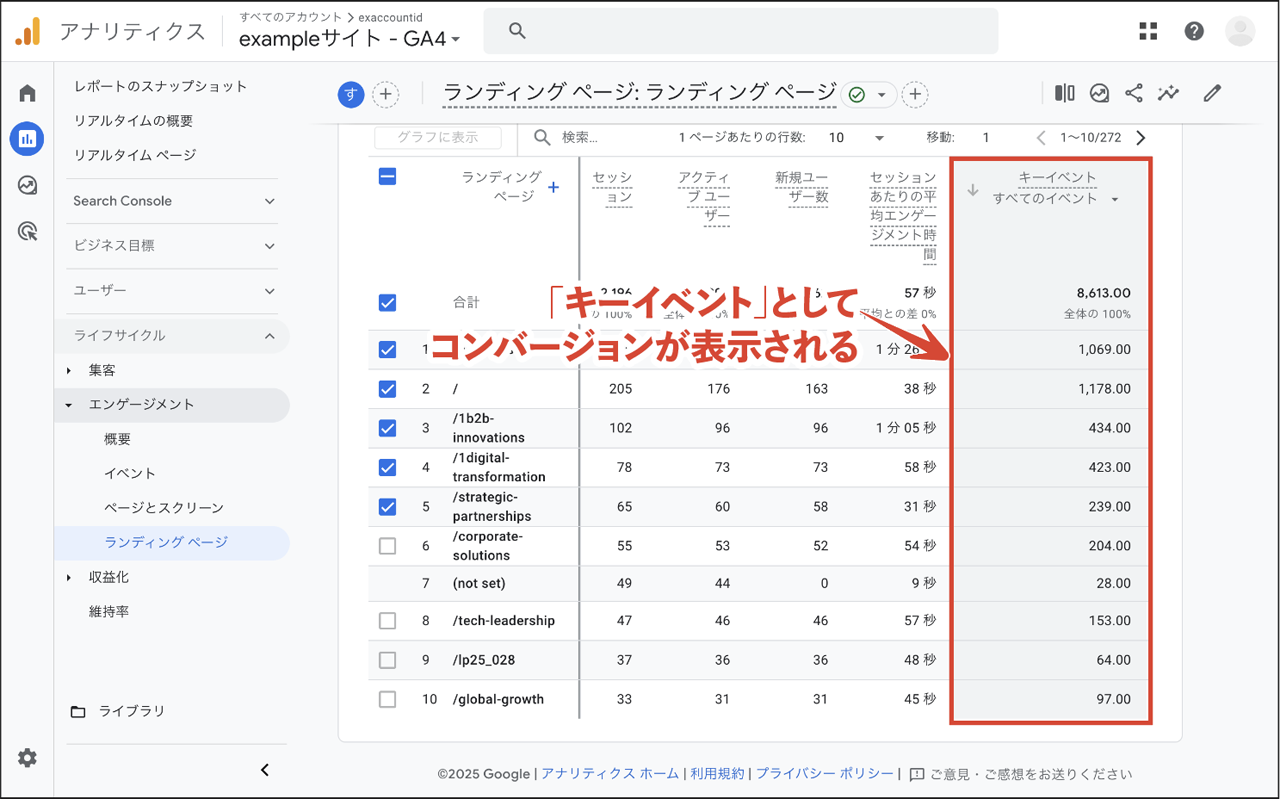
コンバージョンは、サイト全体や流入チャネルごとに把握しておこう。たとえばオーガニック検索のコンバージョン率が1%で、メールからの流入が5%であれば、メール経由のユーザーのほうが温度感が高いといえるだろう。
このように“チャネルごとの質の違い”もGA4で見極めることができる。
5-5. 補足:見たい指標が見当たらないときはカスタマイズする
自分のGA4でレポートを確認しようとすると、本記事で紹介した画像と表示が違っていることがあるかもしれない。見たい指標が表示されていないときは、レポートをカスタマイズしよう。
レポートの右上に表示されている鉛筆アイコンをクリックすると、カスタマイズページに移動できる。
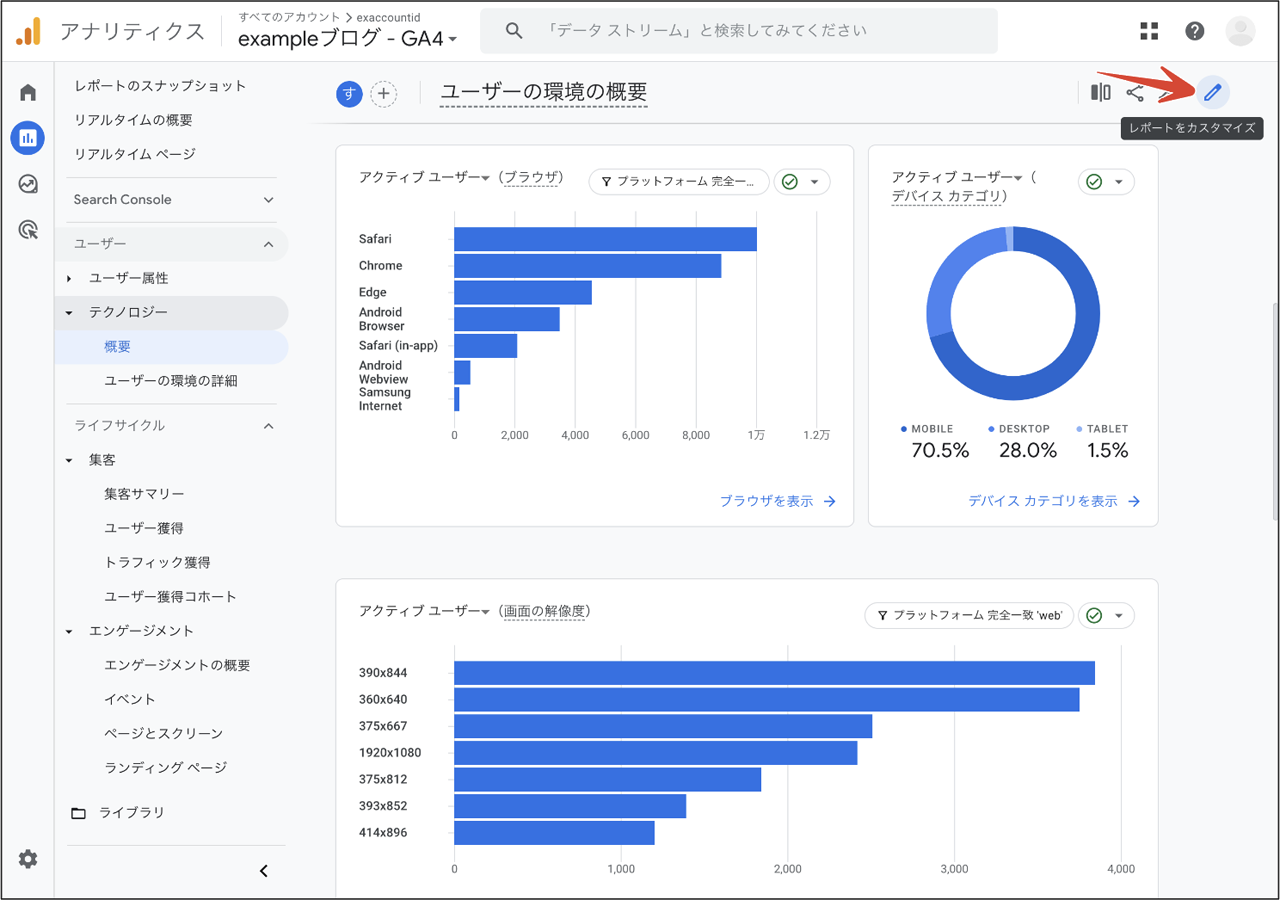
表示させるグラフ(カード)の順序を入れ替えたり、新しいカードを追加したりして、使い勝手を高めていこう。
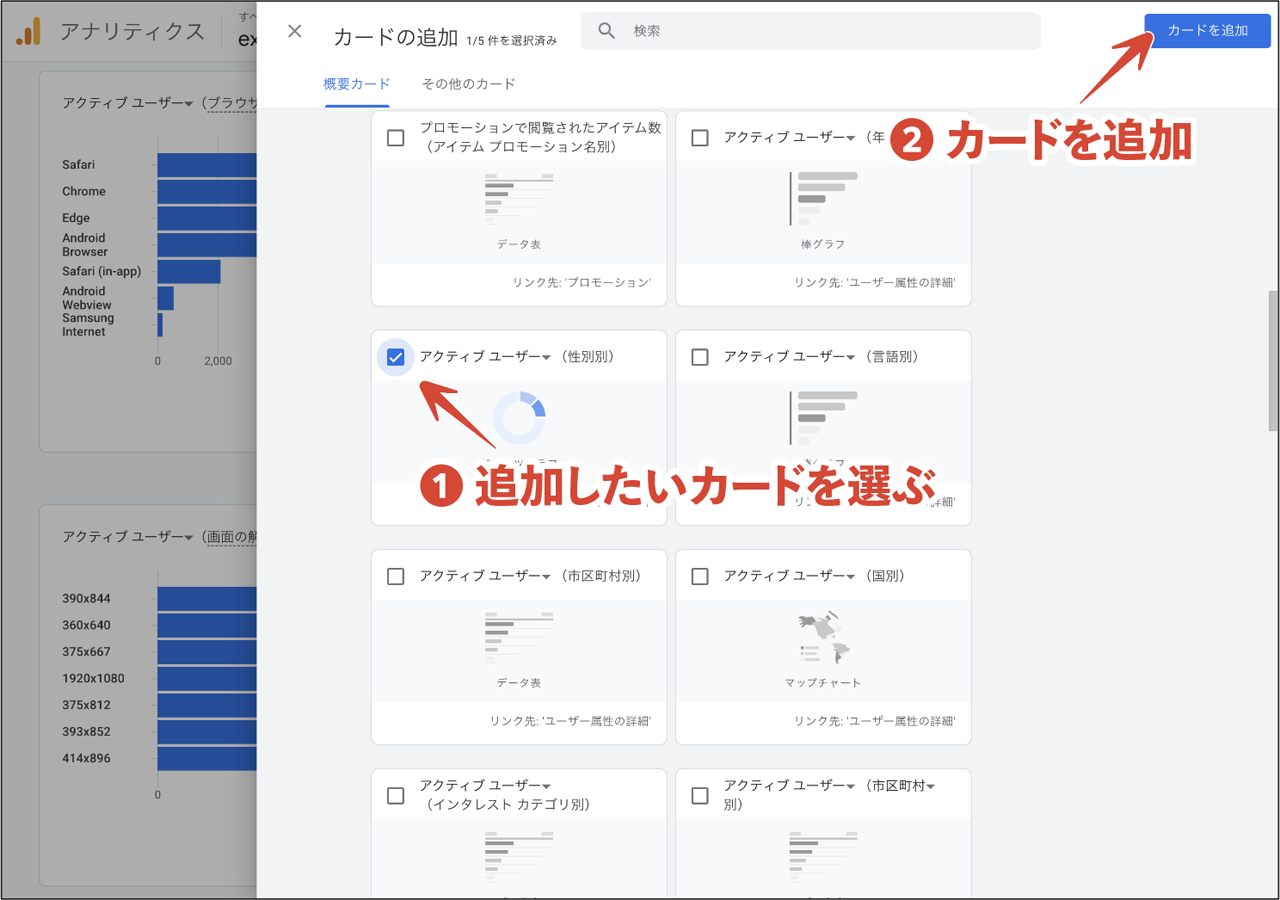
6. 成功するSEO担当者・マーケターはGA4のここを見ている
ここまでは初心者向けに基礎解説をしてきたが、以降はGA4に慣れてきた中級者以上を対象に使いこなしのコツを紹介する。
GA4にまだ不慣れな段階で読むと混乱するかもしれないので、ある程度習熟してから読み進めることをおすすめする。
では、成功するSEO担当者・マーケターは、GA4のどのポイントに注目しているのだろうか。その着眼点を見ていこう。
- オーガニック流入の質と行動
- 各ページの貢献度分析
- 広告とアトリビューション
- サイト内検索の活用
- ユーザージャニーの可視化
- 定量指標と定性指標の統合
6-1. オーガニック流入の質と行動
単に「オーガニック流入数○○件」ではなく、その後の行動指標まで確認するのがデキる担当者だ。
たとえば、自然検索から来たユーザーの平均エンゲージメント時間やセッション継続時間、さらにはコンバージョン率をチェックする。
エンゲージメント指標を探索レポート(*3)で深掘りし、「狙ったキーワードで来たユーザーがしっかりサイト内を回遊しているか?」を把握する。
「アクセスは多いがすぐ離脱されているキーワード」「アクセスは少ないが濃い(コンバージョン率が高い)キーワード」が見えてくる。
前者に該当する場合、そのキーワードでランディングしたページの改善余地があるし、後者は競合に負けないようさらに強化すべきだろう。
*3:探索レポートとはGA4で自分の好きなようにデータを組み合わせて自由にレポートを作れる機能だ。
詳しくは「【2025年保存版】GA4探索レポートの使い方とシーン別の具体例」にて解説している。
6-2. 各ページの貢献度分析
成功する担当者は、単なるアクセス数ランキングではなく「ビジネス成果への寄与度ランキング」としてページを評価している。
たとえば、GA4の[集客 > トラフィック獲得]や[エンゲージメント > ランディングページ]レポートで、ページ一覧を表示し、それぞれのページのユーザー数やエンゲージメントを比較する。
とあるブログ記事がオーガニック経由で1000ユーザー集めているがコンバージョンゼロ、一方で別のホワイトペーパー紹介ページは200ユーザーながら5件のコンバージョンが発生している、といったことがわかれば、前者の記事にはCTA追加などのテコ入れが必要だと判断できる。
GA4ではイベントとして「CTAクリック」なども計測できるため、記事内に配置したリンクのクリック率など詳細なユーザー行動を追跡可能だ。
6-3. 広告とアトリビューション
GA4の左側メニューにある[広告]セクションからは、広告に関するさまざまなレポートを表示できる。
![GA4の左側メニューにある[広告]をクリック](https://lucy.ne.jp/bazubu/wp-content/uploads/2025/04/what-is-ga4-37.png)
たとえば「アトリビューション パス」では、ユーザーがコンバージョンに至るまでの経路を詳細に確認できる。
初回訪問はオーガニック検索、その後リターゲティング広告を踏んで最終的に問い合わせ……という具合だ。
成功しているマーケターは、有料広告だけでなく、オーガニック検索の間接効果もチェックし、自社SEOの真のROIを把握している。
たとえば「最終クリックではなくても、オーガニックが初回接点になっているケースが全コンバージョンの60%ある」などの洞察は、経営層へのSEO投資アピール材料として極めて有用だ。
6-4. サイト内検索の活用
GA4では、サイト内検索キーワードもイベント計測されている(イベント名:“view_search_results”、前述の拡張計測機能を有効にしている場合)。
ユーザーがサイト内検索に何を入力したか(例:[価格][導入事例]など)は、そのユーザーが何を求めているかの手がかりだ。上級マーケターは、これを貴重な情報源として、目を光らせている。
もし自社サイト内検索で頻繁に検索されているのに該当ページがないキーワードがあれば、それはコンテンツの穴(ユーザーが求める情報がサイトにない)を示唆している。
さっそく、そのテーマで記事を書くなどして対応すれば、ユーザー満足度向上やSEO流入増加が期待できる。
※サイト内検索については「サイト内検索の5つのやり方と得られる効果|導入方法・活用例も解説」の記事もあわせて参考にしてほしい。
6-5. ユーザージャニーの可視化
探索レポートを用いてユーザージャーニーを可視化することも、欠かせない。
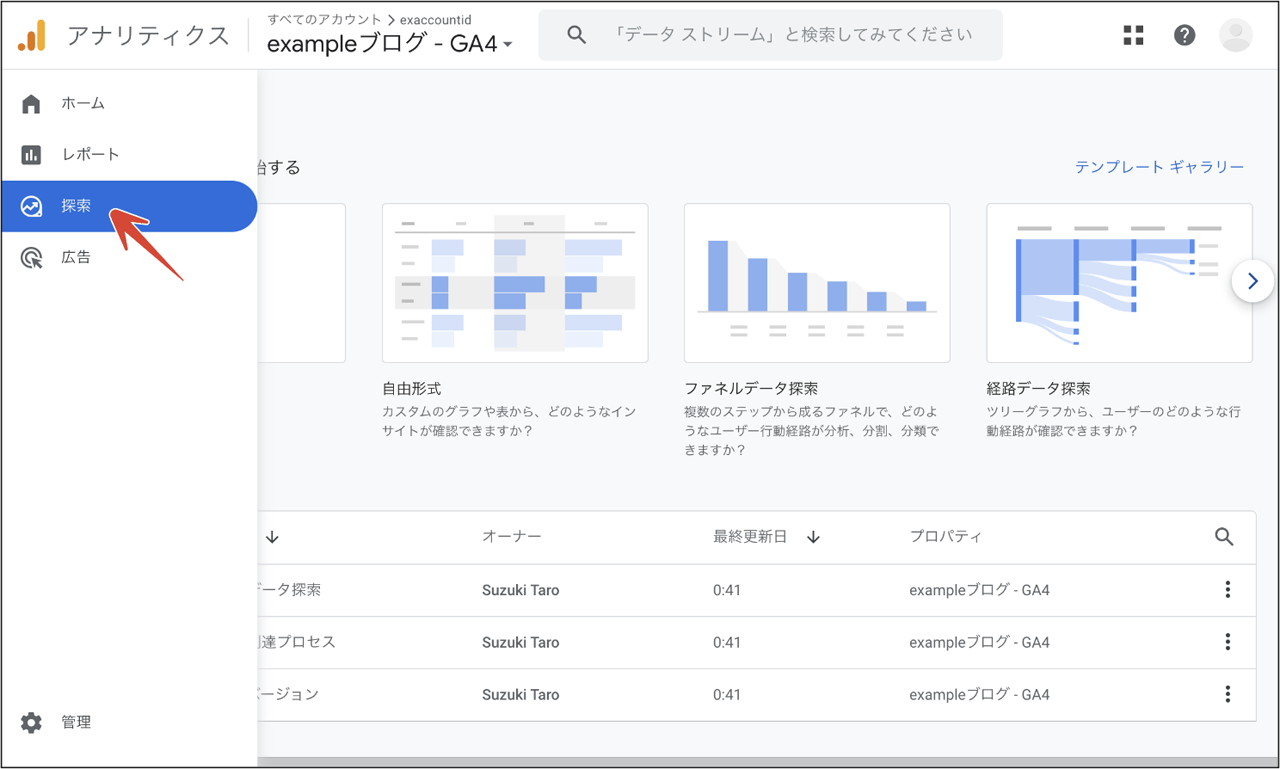
たとえばオーガニック流入ユーザーにセグメントし、「最初に訪れたページ」から「次に見たページ」「最終的に離脱したページ」のパスを確認すれば、SEOでせっかく集客したユーザーがどこで離れているかが具体的にわかる。
あるページで多く離脱しているなら、関連コンテンツへのリンクを追加したり、内容を見直したりといった対応につなげられるだろう。GA4のこうした行動分析機能を駆使して、SEO流入後のユーザー体験を最適化するのが上級者だ。
探索レポートについては、前出「【2025年保存版】GA4探索レポートの使い方とシーン別の具体例」の記事もあわせて確認してほしい。
6-6. 定量指標と定性指標の統合
GA4は定量データ(数字)を扱うツールだが、優れたマーケターはこれを定性的な洞察と組み合わせて活用する。
たとえばGA4のデータから「ある製品ページのエンゲージメント時間が極端に短い」という定量的事実が判明したら、そのページのヒートマップやユーザーアンケートを確認して「内容が専門的すぎて伝わっていないのでは?」という定性仮説を立てる、といった具合だ。
GA4の数字は意思決定の土台であり、ほかの分析手法と組み合わせることでより深い戦略策定が可能になる。データに基づき仮説を立て、施策を検証する——その起点としてGA4を使うのが、結果を出すマーケターの流儀だ。
***
以上のように、GA4はSEO担当者やマーケターにとって「現在の成果を測るものさし」であり、「改善点を探すレーダー」でもある。
トップクラスの担当者はGA4上でユーザーの挙動を細かく追い、SEO施策→サイト内行動→コンバージョンの一連の流れを俯瞰しながら戦略を練っている。 単にキーワード順位を見るだけでは得られない洞察が、GA4には詰まっているのだ。
7. 実務に使えるGA4分析テクニック集
最後に、現場ですぐ役立つ具体的なGA4テクニックをピックアップして紹介する。
- UTMパラメータの徹底管理
- カスタムディメンションの活用
- インサイトとアラート
- 定期レビューとレポート作成
7-1. UTMパラメータの徹底管理
広告やメール、ソーシャル投稿などあらゆるキャンペーンのリンク先URLには「UTMパラメータ」を付与しよう。
UTMパラメータとは、URLの末尾に計測用の文字列を付加して識別する仕組みだ。「utm_」で始まるパラメータ(“utm_source”、“utm_medium”、“utm_campaign”など)を付与し、クリックの発生元やキャンペーンを特定する仕組みとして広く使われている。
GA4で扱えるUTMパラメータについては、公式ヘルプの「[GA4] URL 生成ツール: カスタム URL でキャンペーン データを収集する」を参照しよう。
たとえば、キャンペーンは “utm_campaign=summer2025”、メディアは “utm_medium=cs_email” のようにパラメータを決めてURLに付加する。
注意点として、GA4の集客レポートはUTMに基づいて自動集計してくれるが、大文字・小文字など表記ゆれがあると別扱いになってデータが分散してしまう。命名規則をドキュメント化し、社内で共有しておくとよい。
7-2. カスタムディメンションの活用
GA4では標準では取れない自社特有のデータも、[データの表示>カスタム定義]よりカスタムディメンションとして収集できる。

たとえば「ログインユーザーか否か」「会員種別(プラン)」などを分析したければ、GTMを使ってそれらの情報をGA4へ送信可能だ。
「会員ユーザーの方が非会員よりコンバージョン率が高いか?」「どのプランのユーザーが最もサイトを活用しているか?」など一歩踏み込んだ分析ができるようになる。
実装には開発の協力が必要なケースもあるが、マーケターから積極的に提案していきたい。
7-3. インサイトとアラート
GA4にはインサイト(Insights)という、注目すべき変化を自動検出して教えてくれる機能がある。
トラフィックやコンバージョンの異常値を検知すると、画面右側や下部のインサイト欄に「先週比でコンバージョンが30%減少しています」といったアラートが表示されることがある。
加えて自分でカスタムインサイトを設定し、「特定指標が○%以上変化したらメール通知」といったことも可能だ。これらを活用すれば、毎日GA4を開かなくても重要な変化を見逃さないで済む。
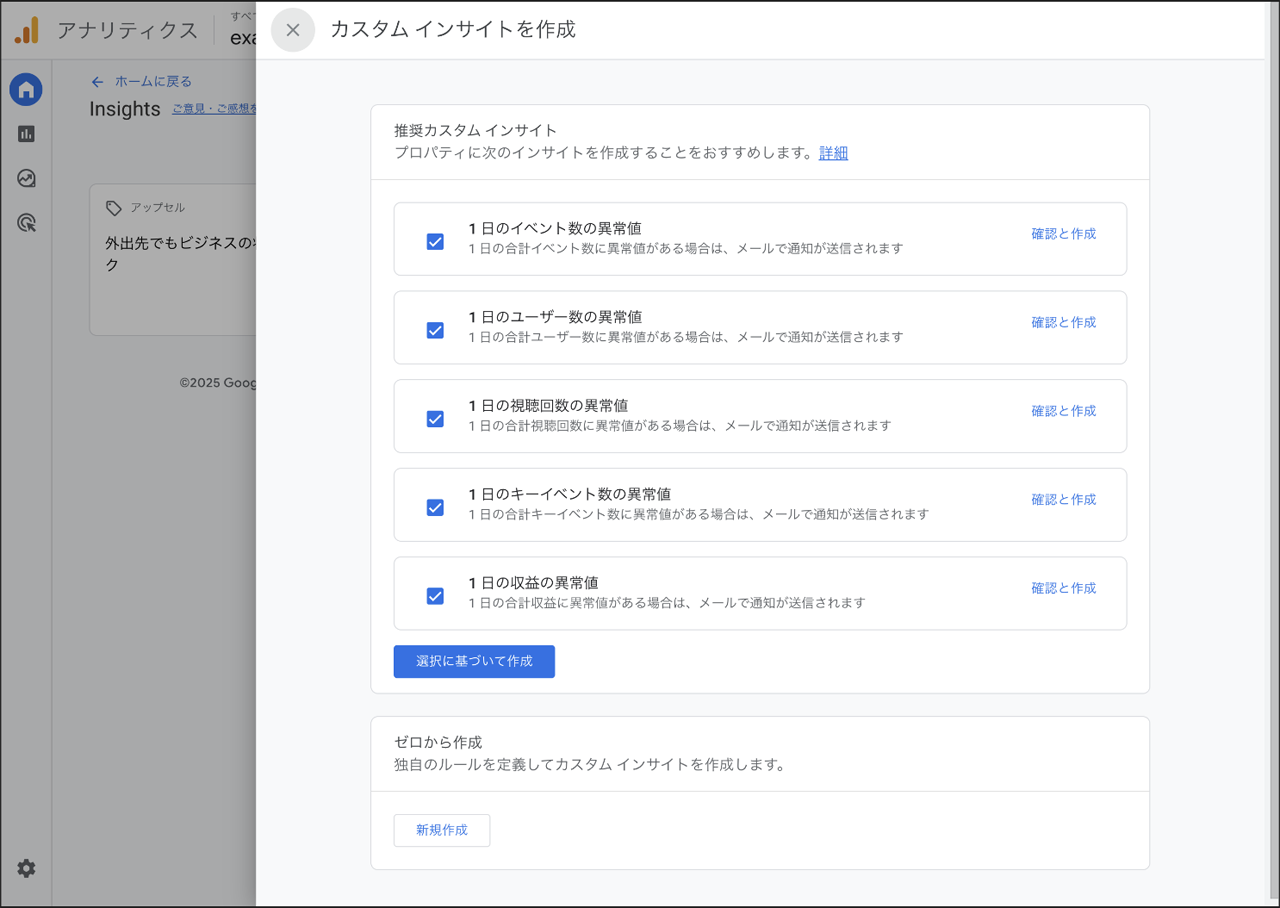
忙しい実務のなかでデータモニタリングを自動化する工夫として、ぜひ設定しておこう。
カスタムインサイトの設定について詳しくは、公式ヘルプの「[GA4] アナリティクス インサイト」にてわかりやすく解説されている。
7-4. 定期レビューとレポート作成
GA4運用は一度設定したら終わりではない。少なくとも月次、できれば週次で主要指標をレビューする習慣を持とう。
効率化のためにおすすめしたいのが、Googleが提供するレポート作成ツール「Looker Studio(ルッカースタジオ)」との連携である。
Looker Studioでレポートをダッシュボード化しておけば、レポート作成の手間なく定点観測が可能だ。月次、週次のタイミングで関係者へ自動的にメール配信することもできる。
Looker Studioについて「Looker Studioの使い方を図解でわかりやすく解説【初心者でも簡単】」の記事にて詳説しているので、ぜひ参考にしてほしい。
8. まとめ
本記事では「GA4」をテーマに解説した。
GA4は最初こそ戸惑うかもしれないが、慣れれば手放せない強力な武器となる。実務で重要なのはデータから課題を見つけ出し、改善に結びつけることだが、GA4はまさにそのための道具だ。
ぜひGA4を触り倒して、自社のデータを味方につけてほしい。GA4を使いこなし、データドリブンなマーケティングで2025年以降のビジネス成果を最大化していこう。













